MultiSync LCD3090WQXi. Podr cznik u ytkownika
|
|
|
- Jerzy Jabłoński
- 9 lat temu
- Przeglądów:
Transkrypt
1 MultiSync LCD3090WQXi Podr cznik u ytkownika
2 Index Uwagi dotyczàce zasilania monitora... Polski-1 Ostrze enie, Uwaga... Polski-2 Deklaracja... Polski-2 OÊwiadczenie dotyczàce zgodnoêci z przepisami Ministerstwa Komunikacji Kanady... Polski-3 Deklaracja zgodnoêci... Polski-3 Zalecenia eksploatacyjne... Polski-4 ZawartoÊç opakowania... Polski-6 Pod àczenie monitora... Polski-7 Menu regulacyjne... Polski-11 Dane techniczne... Polski-17 Cechy charakterystyczne... Polski-18 Usuwanie usterek... Polski-19 Dodatek... Polski-20 Samokalibracja... Polski-28 Dopasowywanie punktu bieli/kalibracja kopiowania... Polski-30 Korzystanie z funkcji Auto Brightness (Automatyczna jasnoêç)... Polski-32 TCO Polski-33 TCO Polski-34 Informacja producenta o recyklingu i zu yciu energii... Polski-35
3 Uwagi dotyczàce zasilania monitora Od àczenie urzàdzenia od sieci zasilania nast puje po wyciàgni ciu wtyczki sznura sieciowego z gniazda, które powinno byç usytuowane w pobli u urzàdzenia i byç atwo dost pne. Dla wype nienia warunków przepisów IEC (tzn. równie PN-93/T-42107) w zakresie bezpieczeƒstwa u ytkownika zobowiàzuje si instalatora urzàdzenia do wyposa enia instalacji elektrycznej budynku (pomieszczenia), gdzie b dzie pracowaç, w rezerwowà ochron przed zwarciami w przewodzie fazowym za pomocà bezpiecznika 10 A. UWAGA: Urzàdzenie musi byç zasilane z gniazda z przy àczonym obwodem ochronnym (gniazdo z bolcem). Przed w o eniem wtyczki do gniazda nale y sprawdziç miejsce przy àczenia przewodów fazowego i zerowego w gnieêdzie. Je eli lokalizacja przewodów nie jest zgodna z rysunkiem, to dla bezpieczeƒstwa u ytkowania musi byç dokonana odpowiednia zmiana. Przeprowadzenie powy szych czynnoêci nale y zleciç specjaliêcie elektrykowi. Wspó pracujàce ze sobà urzàdzenia komputerowe (komputer, drukarka, monitor itp.) muszà byç zasilane z tego samego êród a z zachowaniem powy szych zasad. zero (bolec) zero faza Widok gniazda od strony wtyczki Polski Polski-1
4 OSTRZE ENIE W CELU UNIKNI CIA NIEBEZPIECZE STWA PO ARU LUB PORA ENIA PRÑDEM NIE NALE Y WYSTAWIAå MONITORA NA DESZCZ LUB NA DZIA ANIE WILGOCI. NALE Y TAK E SPRAWDZIå, CZY BOLCE WTYCZKI KABLA ZASILAJÑCEGO SÑ PRAWID OWO W O ONE DO GNIAZDA ZASILAJÑCEGO LUB GNIAZDA PRZED U ACZA. WTYCZKI NIE NALE Y WK ADAå DO GNIAZDA NA SI. NIE NALE Y OTWIERAå OBUDOWY, PONIEWA WEWNÑTRZ ZNAJDUJÑ SI ELEMENTY POD WYSOKIM NAPI CIEM. WSZELKIE PRACE SERWISOWE MO E WYKONYWA JEDYNIE WYKWALIFIKOWANY PERSONEL. UWAGA UWAGA: W CELU UNIKNI CIA NIEBEZPIECZE STWA PORA ENIA PRÑDEM ELEKTRYCZNYM UPEWNIJ SI, E WTYCZKA PRZEWODU ZASILAJÑCEGO ZOSTA A WYCIÑGNI TA Z GNIAZDKA. ABY CA KOWICIE OD ÑCZYå ZASILANIE, NALE Y WYCIÑGNÑå WTYCZK Z GNIAZDKA ZASILAJÑCEGO NIE WOLNO ZDEJMOWAå OS ONY (ANI TYLNEJ ÂCIANKI). WEWNÑTRZ MONITORA NIE MA ADNYCH ELEMENTÓW, KTÓRE U YTKOWNIK MÓG BY SAMODZIELNIE NAPRAWIAå. WSZELKIE PRACE SERWISOWE MO E WYKONYWA JEDYNIE WYKWALIFIKOWANY PERSONEL. Ten symbol ostrzega u ytkownika, e nieizolowane elementy wewnàtrz znajdujà si pod tak du ym napi ciem, e mo e ono spowodowaç pora enie pràdem elektrycznym. Jakikolwiek bezpoêredni kontakt z dowolnym elementem wewnàtrz obudowy jest niebezpieczny. Ten symbol ostrzega u ytkownika, e istotne informacje dotyczàce pracy i obs ugi monitora znajdujà si w za àczonej literaturze. W zwiàzku z tym nale y si szczegó owo z nimi zapoznaç w celu unikni cia problemów. UWAGA! Prosz stosowaç przewód zasilajàcy dostarczony razem z monitorem, zgodnie z poni szà tabelà. Je eli przewód zasilajàcy nie zosta dostarczony razem z monitorem, nale y skontaktowaç si z dostawcà. We wszystkich pozosta ych przypadkach nale y stosowaç przewód zasilajàcy odpowiedni do parametrów sieci zasilajàcej pràdu zmiennego oraz zgodny ze standardami bezpieczeƒstwa danego kraju. Rodzaj wtyczki Ameryka Pó nocna Europa kontynentalna Wielka Brytania Chiƒski Japoƒski Kszta t wtyczki Kraj Napi cie USA/ Kanada Kraje UE (za wyjàtkiem Wielkiej Brytanii) Wielka Brytania Chiny Japonia 120* * Je eli monitor MultiSync LCD3090WQXi ma byç zasilany ogólnie stosowanym pràdem zmiennym o napi ciu V, nale y stosowaç kabel zasilajàcy odpowiedni do u ywanego gniazdka. UWAGA: Ten produkt mo e byç naprawiany wy àcznie w kraju, gdzie zosta nabyty. Deklaracja Deklaracja producenta Niniejszym zaêwiadczamy, e kolorowe monitory MultiSync LCD3090WQXi (L307TD) sà zgodne z Dyrektywà Rady 2006/95/WE: EN Dyrektywà Rady 2004/108/WE: EN EN EN EN i oznaczony NEC Display Solutions, Ltd , Shibaura, Minato-Ku Tokyo , Japonia Windows jest zastrze onym znakiem handlowym firmy Microsoft Corporation. NEC jest zastrze onym znakiem handlowym firmy NEC Corporation. ENERGY STAR jest zarejestrowanym znakiem handlowym w USA. ErgoDesign jest rejestrowanà markà ochronnà spó ki NEC Display Solutions, Ltd. w Austrii, Beneluksie, Danii, Francji, Niemczech, W oszech, Norwegii, Hiszpanii, Szwecji i Wielkiej Brytanii. Pozosta e nazwy marek i produktów wymienione w niniejszym dokumencie sà znakami handlowymi lub zastrze onymi znakami handlowymi odpowiednich w aêcicieli praw autorskich. NEC Display Solutions of America, Inc., jako partner ENERGY STAR, stwierdza, e niniejszy produkt spe nia zalecenia normy ENERGY STAR w zakresie oszcz dnoêci energii. Oznaczenie ENERGY STAR nie oznacza, e EPA promuje jakiekolwiek produkty lub us ugi. Polski-2
5 OÊwiadczenie dotyczàce zgodnoêci z przepisami Ministerstwa Komunikacji Kanady DOC: Urzàdzenie cyfrowe klasy B jest zgodne ze wszystkimi kanadyjskimi przepisami dotyczàcymi wyposa enia powodujàcego zak ócenia elektromagnetyczne C-UL: Oznaczenie C-UL zapewnia zgodnoêç z Kanadyjskimi przepisami w zakresie bezpieczeƒstwa CAN/CSA C22.2 nr Zalecenia Komisji FCC 1. W celu pod àczenia monitora MultiSync LCD3090WQXi nale y u yç przewodów, które zosta y dostarczone w komplecie z monitorem. Nie b dà one powodowa y zak óceƒ w odbiorze radiowym ani telewizyjnym. (1) Kabel zasilajàcy monitor musi byç zatwierdzony i zgodny ze standardami bezpieczeƒstwa USA oraz spe niaç nast pujàce warunki. Kabel zasiljacy Nieekranowany, 3 y owy D ugoêç 2,0 m Wtyczka profilowa USA (2) Prosimy o uzywanie dostarczonego kabla ekranowanego dla sygnalu video, 15-pinowa koncówka D-SUB do kabla DVI-A lub DVI-D do kabla DVI-D. U ywanie innych kabli lub adapterów mo e byç przyczynà powstawania zak óceƒ przy odbiorze sygna ów radiowo-telewizyjnych. 2. Wyposa enie zosta o poddane testom i uznane za zgodne z wymaganiami dotyczàcymi urzàdzeƒ cyfrowych klasy B, sformu owanymi w cz Êci 15 Zaleceƒ Komisji FCC. Komisja przygotowa a zalecenia w celu zapewnienia uzasadnionej ochrony przed szkodliwymi zak óceniami w instalacjach w budynkach mieszkalnych. Wyposa enie generuje, wykorzystuje i mo e emitowaç energi zwiàzanà z falami elektromagnetycznymi o cz stotliwoêciach radiowych, dlatego w przypadku instalacji i eksploatacji niezgodnej z instrukcjami producenta mo e powodowaç szkodliwe zak ócenia komunikacji radiowej. Zak ócenia mogà jednak wyst powaç w okreêlonych lokalizacjach nawet w przypadku prawid owej instalacji i eksploatacji wyposa enia. Je eli wyposa enie powoduje szkodliwe zak ócenia odbioru sygna ów radiowych lub telewizyjnych, identyfikowane podczas w àczania i wy àczania wyposa enia, u ytkownik powinien podjàç próby eliminacji zak óceƒ korzystajàc z nast pujàcych metod: Zmieniajàc kierunek lub miejsce zainstalowania anteny odbiorczej. Zwi kszajàc odleg oêç mi dzy monitorem i odbiornikiem. Pod àczajàc monitor do gniazdka innego ni to, do którego jest pod àczony odbiornik. Mo na równie skonsultowaç si ze sprzedawcà monitora lub poprosiç o pomoc doêwiadczonego fachowca w dziedzinie radia i telewizji. Je eli jest to konieczne, u ytkownik powinien skontaktowaç si z dystrybutorem lub doêwiadczonym technikiem radiowo/ telewizyjnym w celu uzyskania dodatkowych porad. U ytkownik mo e uznaç za u ytecznà nast pujàcà broszur, przygotowanà przez Komisj FCC: Jak identyfikowaç i rozwiazywaç problemy z zaklóceniami radiowymi i telewizyjnymi. Broszura jest dost pna w wydawnictwie U.S. Government Printing Office, Waszyngton, D.C., 20402, nr publikacji: Deklaracja zgodnoêci To urzàdzenie jest zgodne z postanowieniami Cz Êci 15 przepisów Federalnej Komisji ds. àcznoêci (FCC). Dzia anie urzàdzenia jest zgodne z dwiema poni szymi zasadami. (1) To urzàdzenie nie mo e powodowaç adnych szkodliwych zak óceƒ oraz (2) to urzàdzenie musi odbieraç zak ócenia nawet te, które mogà powodowaç niepo àdane dzia anie. Strona odpowiedzialna w USA: NEC Display Solutions of America, Inc. Adres: 500 Park Blvd, Suite 1100 Itasca, Illinois Tel. nr: (630) Rodzaj urzàdzenia: Monitor Klasyfikacja urzàdzenia: Urzàdzenie peryferyjne klasy B Model: Monitor MultiSync LCD3090WQXi (L307TD) Polski Niniejszym oêwiadczamy, e to urzàdzenie jest zgodne ze standardami technicznymi podanymi w przepisach FCC. Polski-3
6 Zalecenia eksploatacyjne Zasady bezpieczeƒstwa i utrzymania NALE Y PRZESTRZEGAå NAST PUJÑCYCH ZASAD W CELU UTRZYMANIA OPTYMALNYCH PARAMETRÓW PRACY MONITORA KOLOROWEGO LCD: NIE NALE Y OTWIERAå MONITORA. Wewnàtrz monitora nie ma adnych elementów, które móg by naprawiç lub obs ugiwaç u ytkownik. Zdj cie obudowy grozi pora eniem pràdem elektrycznym oraz innymi niebezpieczeƒstwami. Wszelkie prace serwisowe mo e wykonywaç jedynie wykwalifikowany personel. Nie wolno rozlewaç cieczy na obudow monitora, ani u ywaç go w pobli u wody. Nie wolno wk adaç adnych przedmiotów w szczeliny obudowy, poniewa mogà dotykaç elementów znajdujàcych si pod napi ciem, co mo e spowodowaç zagro enie dla zdrowia lub ycia, pora enie pràdem elektrycznym, po ar lub uszkodzenie sprz tu. Nie wolno stawiaç ci kich przedmiotów na przewodzie zasilajàcym. Uszkodzenie przewodu zasilajàcego mo e spowodowaç pora enie pràdem lub po ar. Nie wolno stawiaç monitora na pochy ych lub niestabilnych wózkach, stojakach lub sto ach, poniewa monitor mo e spaêç i w rezultacie ulec zniszczeniu lub niebezpiecznej awarii. Przewód zasilajàcy musi odpowiadaç normom bezpieczeƒstwa kraju, w którym jest u ywany (w Europie nale y stosowaç typ H05VV-F 3G 1mm 2 ). W Wielkiej Brytanii nale y stosowaç przewód z wtyczkà wyposa onà w czarny (13A) bezpiecznik przeznaczony do stosowania z tym monitorem wymagany przez normy brytyjskie. Nie wolno k aêç adnych przedmiotów na monitorze i nie wolno eksploatowaç go pod go ym niebem. Lampa fluorescencyjna znajdujàca si wewnàtrz monitora LCD zawiera rt ç. Nale y post powaç zgodnie z miejscowymi przepisami o ochronie Êrodowiska podczas likwidacji monitora. Nie zginaç przewodu zasilajàcego. Nie wolno eksploatowaç monitora w miejscach o bardzo wysokiej temperaturze, du ej wilgotnoêci, du ym zapyleniu lub du ym zabrudzeniu smarami czy olejami. Nie zakrywaç otworów wentylacyjnych monitora. Wibracje mogà uszkodziç ekran. Nie wolno instalowaç monitora w miejscach nara onych na sta e wibracje. W przypadku stluczenia monitora lub szyby nie dotykac plynnego krysztalu i zachowac ostroznosc. eby zapobiec uszkodzeniu monitora LCD wywo anemu przewróceniem podczas trz sieƒ ziemi lub innych wstrzàsów, nale y dopilnowaç zainstalowania monitora w stabilnym po o eniu oraz u ycia zabezpieczeƒ przed jego spadni ciem. W razie zaistnienia nast pujàcych okolicznoêci, nale y niezw ocznie od àczyç komputer od gniazdka zasilajàcego: Przewód zasilajàcy lub gniazdo sieciowe sà uszkodzone. Na monitor spad ci ki przedmiot. Monitor by wystawiony na dzia anie deszczu lub wody. Monitor upad i jego obudowa zosta a uszkodzona. Monitor nie dzia a normalnie pomimo stosowania si do zaleceƒ zawartych w instrukcji obs ugi. Nale y zapewniç wystarczajàcà wentylacj wokó monitora w celu w aêciwego rozproszenia ciep a. Nie wolno zas aniaç otworów wentylacyjnych oraz ustawiaç monitora w pobli u grzejników lub innych êróde ciep a. Nie wolno k aêç adnych przedmiotów na górnà cz Êç monitora. UWAGA Wyjmujàc wtyczk kabla zasilajàcego od àczamy monitor od zasilania. Monitor powinien byç zainstalowany w pobli u gniazdka, do którego jest atwy dost p. Podczas transportu nale y ostro nie obchodziç si z monitorem. Opakowanie nale y zachowaç na wypadek transportu monitora w przysz oêci. Monitor musi byç instalowany i przenoszony przez przynajmniej dwie osoby. Monitor nale y przenosiç, trzymajàc za wbudowany uchwyt i dolne ramy monitora. Nie wolno przenosiç monitora trzymajàc tylko za podstawk. Efekt poêwiaty: Efekt poêwiaty to pozosta y obraz lub duch obrazu utrzymujàcy si na ekranie. W odró nieniu od monitorów CRT, efekt poêwiaty na monitorach LCD nie jest zjawiskiem sta ym, lecz nale y unikaç wyêwietlania nieruchomych obrazów przez d u szy okres czasu. W celu z agodzenia tego zjawiska nale y wy àczyç monitor na tak d ugo, jak d ugo by wyêwietlany obraz. Przyk adowo, je eli obraz by wyêwietlany na monitorze przez jednà godzin i pojawia si efekt poêwiaty, nale y wy àczyç monitor na godzin, aby wymazaç obraz. UWAGA: Tak jak w przypadku wszystkich osobistych urzàdzeƒ wyêwietlajàcych firma NEC DISPLAY SOLUTIONS zaleca regularne u ywanie wygaszacza ekranu, gdy ekran jest nieaktywny. Polski-4
7 PRAWID OWE USTAWIENIE ORAZ REGULACJA MONITORA MOGÑ ZMNIEJSZYå ZM CZENIE OCZU, RAMION I SZYI. ZALECA SI STOSOWANIE DO PONI SZYCH WSKAZÓWEK: Po w àczeniu zaleca si pozostawiç monitor na 20 minut w celu nagrzania si. Nale y tak ustawiç wysokoêç monitora, aby górna cz Êç ekranu znajdowa a si troch poni ej linii wzroku. Oczy powinny byç skierowane lekko w dó podczas patrzenia w Êrodek ekranu. Monitor nale y umieêciç nie bli ej ni 40 cm i nie dalej ni 70 cm od oczu. Optymalna odleg oêç wynosi 50 cm. Okresowo nale y daç oczom odpoczàç patrzàc na przedmiot oddalony o przynajmniej 6 m. Nale y cz sto mrugaç powiekami. Ustawiç monitor pod kàtem 90 do okna lub innych êróde Êwiat a, aby zminimalizowaç odbicie Êwiat a. Ustawiç przechy monitora tak, aby Êwiat o emitowane przez oêwietlenie umieszczone na suficie nie odbija o si od ekranu. Je eli odbijajàce si Êwiat o utrudnia patrzenie na ekran, nale y zastosowaç filtr antyodblaskowy. Do czyszczenia ekranu monitora u ywaj mi kkiej szmatki. Nie zaleca si stosowania jakichkolwiek Êrodków myjàcych lub zmywaczy do szk a! Nale y ustawiç jasnoêç i kontrast monitora w celu uzyskania optymalnej widzialnoêci. Uchwyty na dokumenty nale y ustawiaç blisko ekranu. Przedmioty, na które najcz Êciej kierowany jest wzrok (ekran lub dokumenty nale y ustawiç naprzeciwko siebie w celu zmniejszenia kr cenia g owà podczas pisania. Nie zaleca si d ugotrwale wyêwietlaç ten sam obraz poniewa mo e pojawiç si efekt poêwiaty. Nale y regularnie kontrolowaç wzrok. Ergonomia W celu zapewnienia maksymalnej ergonomii zaleca si stosowanie poni szych wskazówek: Nale y tak ustawiç jasnoêç, aby zniknà raster t a. Nie nale y ustawiaç kontrastu na maksymalnà wartoêç. Przy korzystaniu ze standardowych sygna ów nale y ustawiç wartoêci fabryczne rozmiaru i pozycji. Ustawiç fabryczne wartoêci kolorów. Nale y stosowaç sygna bez przeplotu z szybkoêcià odêwie ania pionowego wi kszà ni 60 Hz. Nale y unikaç u ywania koloru niebieskiego na ciemnym tle, poniewa jest on trudno widoczny i mo e powodowaç zm czenie oczu z powodu s abego kontrastu. Czyszczenie ekranu ciek okrystalicznego W razie zabrudzenia lub zakurzenia ekranu ciek okrystalicznego, nale y go delikatnie przetrzeç mi kkà Êciereczkà. Nie wolno przecieraç ekranu ciek okrystalicznego twardymi lub szorstkimi materia ami. Nie wolno naciskaç ekranu ciek okrystalicznego. Nie wolno stosowaç Êrodków czyszczàcych OA, poniewa mogà one spowodowaç degradacj lub odbarwienie powierzchni ekranu. Mycie obudowy Od àczyç zasilacz Delikatnie przetrzeç obudow mi kkà Êciereczkà. W celu przemycia obudowy, nale y zwil yç Êciereczk neutralnym detergentem i wodà, przetrzeç obudow a nast pnie przetrzeç jà ponownie suchà Êciereczkà. UWAGA: Powierzchnia obudowy zbudowana jest z wielu tworzyw sztucznych. NIE WOLNO przymywaç benzenem, rozcieƒczalnikiem, detergentem alkalicznym, detergentem na bazie alkoholu, Êrodkiem do mycia szyb, woskiem, pastà do polerowania, proszkiem mydlanym lub Êrodkiem owadobójczym. Nie wolno przyciskaç gumy lub winylu do obudowy przez d u szy okres czasu. Wymienione p yny i materia y mogà spowodowaç degradacj, p kanie lub z uszczanie farby. Polski Polski-5
8 ZawartoÊç opakowania Wewnàtrz opakowania monitora NEC powinny znajdowaç si : Monitor MultiSync LCD3090WQXi z podstawa o regulowanej wysokosci umozliwiajaca pochylenie i obroty ekranu Przewód zasilajàcy Kabel sygna owy wideo (15-pinowy mini D-SUB m ski DVI-A) Kabel sygna owy wideo (DVI-D do kabla DVI-D) Podr cznik u ytkownika Dysk CD-ROM Os ona kabli Âruba (x 4) (Aby zamontowaç monitor na elastycznym wysi gniku (Strona 10)) Zacisk Zacisk 15-pinowy mini D-SUB m ski DVI-A Przewód zasilajàcy (Rodzaj za àczonego przewodu zasilajàcego zale y od miejsca dostawy monitora LCD) Âruby Dysk CD-ROM Podr cznik u ytkownika Podr cznik u ytkownika DVI-D do kabla DVI-D Pokrywa kabla UWAGA: Monitor mo e zostaç wyposa ony w opcjonalne g oêniki: MultiSync Sound bar. Prosz zapytaç swojego dealera lub zajrzeç na naszà stron internetowà Przy u ywaniu opcjonalnej belki dêwi kowej nale y przy àczyç przewód do monitora w przedstawiony sposób za pomocà do àczonego zacisku. Zacisk * Zalecamy zachowaç oryginalne opakowanie, które mo e si przydaç w przypadku transportu monitora (serwis, przesy ka kurierska, itp.). MultiSync Sound bar Polski-6
9 Pod àczenie monitora Aby pod àczyç monitor LCD do Twojego komputera, post puj wed ug poni szych wskazówek: UWAGA: Przed rozpocz ciem instalacji nale y przeczytaç sekcj Zalecenia eksploatacyjne. eby wyêwietlaç obraz w maksymalnej rozdzielczoêci wymagana jest karta graficzna, zdolna wyêwietlaç obraz w rozdzielczoêci 2560 x 1600 pikseli. Monitor musi byç instalowany i przenoszony przez przynajmniej dwie osoby. 1. Wy àcz zasilanie komputera. 2. Komputery PC lub MAC z wyjêciem cyfrowym DVI: Pod àczyç kabel wideo DVI do z àcza karty monitorowej komputera (Rysunek A.1). Dokr ç wszystkie Êrubki. Komputery PC z wyjêciem analogowym: Pod àcz 15-pinowà koƒcówk mini D-SUB do kabla sygna owego wideo DVI-A do z àcza w karcie graficznej systemu (Rysunek A.2). Komputery MAC: Pod àcz adapter Macintosh do komputera, a nast pnie pod àcz do adaptera 15-pinowy kabel sygna owy mini D-SUB (Rysunek B.1). Rysunek A.1 Rysunek A.2 Adapter Macintosh (wyposa enie Rysunek B.1 dodatkowe) UWAGA: Niektóre komputery Macintosh nie wymagajà stosowania adaptera Macintosh. 3. Chwyç monitor za boki i pochyl ekran ciek okrystaliczny pod kàtem 30 stopni, a nast pnie ustaw go w najwy szej pozycji (Rysunek C.1). 4. Pod àcz wszystkie przewody do odpowiednich z àcz (Rysunek C.1). UWAGA: Nieprawid owe pod àczenie kabli mo e byç przyczynà wadliwego funkcjonowania monitora, redukcji jakoêci obrazu, uszkodzenia podzespo ów modu u LCD i/lub skrócenia czasu eksploatacji modu u. 5. eby wszystkie przewody by y dobrze uporzàdkowane, umieêç je w p tli uchwytu wbudowanego w podstaw. UmieÊç przewód zasilania na odpowiednich haczykach przedstawionych na Rysunek C.2. Za ó przewód DVI oraz 15-wtykowy przewód mini D-Sub do DVI-A na haczykach zgodnie z Rysunek C.3. Przy korzystaniu z monitora w trybie Pionowym, za ó przewód DVI oraz 15-wtykowy przewód mini D-Sub do DVI-A na haczykach zgodnie z Rysunek C Sprawdê, czy wszystkie przewody spoczywajà p asko oparte o podstawk (Rysunek C.3). Chowajàc kable, sprawdê dzia anie funkcji przechylania, unoszenia, obni ania i obracania ekranu monitora. Pochylenie 30 stopni DC-OUT Opcjonalny za àcznik do produktu NEC. Nie stosowaç tego z àcza, je eli nie jest to wymagane. DVI-I DVI-D Polski Przewód zasilajàcy Rysunek C.1 PORT CZUJNIKA Dla pod àczenia opcjonalnego czujnika zewn trznego wykorzystywanego do samokalibracji i kalibracji kopii (Strona 28). Polski-7 Rysunek C.2
10 Rysunek C.3 Rysunek C.4 7. Trzymajàc pewnie wszystkie przewody, na ó os on przewodów na podstawk (Rysunek D.1). W celu zdj cia os ony przewodów, nale y jà podnieêç w sposób przedstawiony na Rysunek D Pod àcz jeden koniec przewodu zasilajàcego do gniazda pràdu zmiennego z ty u monitora, a drugi koniec do gniazdka zasilajàcego. UWAGA: Zapoznaj si z cz Êcià UWAGI niniejszej instrukcji obs ugi w celu wyboru kabla zasilajàcego zgodnego z wymaganiami. Rysunek D.1 Rysunek D.2 9. Nale y ustawiç w po o eniu ON prze àcznik blokady znajdujàcy si na lewej kraw dzi monitora, a nast pnie w àczyç monitor przy u yciu przycisku znajdujàcego si na panelu przednim (Rysunek E.1) i w àczyç komputer. UWAGA: Wy àcznik umo liwia w àczanie/wy àczanie monitora. JeÊli wy àcznik znajduje si w pozycji OFF (wy àczony), uruchomienie monitora za pomocà przycisku na przednim panelu nie b dzie mo liwe. NIE WOLNO szybko w àczaç i wy àczaç monitora. 10. Automatyczna regulacja bezdotykowa optymalizuje ustawienia monitora w trakcie konfiguracji wst pnej dla wi kszoêci zakresów cz stotliwoêci odêwie ania. Dodatkowa regulacja jest mo liwa za pomocà nast pujàcych funkcji sterowania OSD: Auto Contrast (Automatyczny kontrast) (tylko dla wejêcia analogowego) Auto Adjust (Automatyczna regulacja) (tylko dla wejêcia analogowego) Dok adny opis dzia ania poszczególnych funkcji sterowania OSD znajduje si w rozdziale Menu regulacyjne w niniejszej Instrukcji obs ugi. UWAGA: W razie problemów przeczytaj rozdzia Usuwanie usterek w niniejszej Instrukcji obs ugi. Wy àcznik Przycisk zasilania Rysunek E.1 Polski-8
11 UnieÊ i obni ekran monitora Monitor mo e byç podnoszony lub opuszczany w przypadku zarówno pionowego, jak i poziomego ustawienia ekranu. Aby unieêç lub obni yç ekran monitora, chwyç go obiema r kami i ustaw w àdanej pozycji (Rysunek RL.1). UWAGA: Podnoszàc lub opuszczajàc ekran monitora nale y zachowaç ostro noêç. Obroty ekranu Rysunek RL.1 Przed obrotem ekranu nale y go podnieêç do najwy szego poziomu, aby zapobiec jego uderzeniu w biurko lub przyci ciu palców. W celu podniesienia ekranu nale y uchwyciç obiema r kami monitor i podnieêç do najwy szego po o enia (Rysunek RL.1). Aby obróciç ekran, nale y uchwyciç go obiema r kami i obróciç w kierunku zgodnym z ruchem wskazówek zegara z po o enia poziomego do pionowego lub w kierunku przeciwnym do ruchu wskazówek zegara z po o enia pionowego do poziomego (Rysunek R.1). eby obróciç menu ekranowe (pozycja pionowa lub pozioma), prosz zapoznaç si z sekcjà Menu regulacyjne. Rysunek R.1 Pochylenie ekranu Po u o eniu d oni na górnej i dolnej kraw dzi monitora nale y wyregulowaç pochylenie ekranu (Rysunek TS.1). Obrót ekranu Po u o eniu d oni na obu bocznych kraw dziach monitora nale y obróciç ekran do àdanego po o enia (Rysunek TS.2). Rysunek TS.1 UWAGA: Przy pochylaniu monitora nale y zachowaç ostro noêç. Rysunek TS.2 Polski Polski-9
12 Monta elastycznego wysi gnika Niniejszy monitor ciek okrystaliczny jest przystosowany do monta u na elastycznym wysi gniku. Monitor mo na przystosowaç do innego sposobu zamocowania zgodnie z nast pujàcà procedurà: UWAGA: Monitor musi byç instalowany i przenoszony przez przynajmniej dwie osoby. Szczegó owe informacje mo na znaleêç w instrukcjach do àczonych do elastycznego wysi gnika. Uwzgl dniajàc zalecenia dotyczàce bezpieczeƒstwa, nale y mocowaç monitor na wysi gniku gwarantujàcym niezb dnà stabilnoêç zgodnie z wagà monitora. Zdj cie podstawki monitora 1. Zdejmij os on kabli. 2. Od àcz wszystkie kable. 3. Chwyç za monitor i ustaw ekran w najwy szej pozycji. 4. Ustaw monitor ekranem w dó na mi kkiej powierzchni (Rysunek S.1). Rysunek S.1 5. UmieÊç jednà d oƒ wokó podstawy, a drugà na dêwigni szybkiego uwalniania. Przesuƒ dêwigni szybkiego zwalniania w kierunku wskazywanym strza kami (Rysunek S.2). 6. PodnieÊ podstawk, eby od àczyç jà od monitora (Rysunek S.3). Monitor mo na teraz zamontowaç, stosujàc metod alternatywnà. W celu ponownego przymocowania podstawki, wykonaj powy sze czynnoêci w odwrotnej kolejnoêci. UWAGA: Zachowaç ostro noêç przy zdejmowaniu podstawki monitora, eby uniknàç urazów palców. Góra Przesuƒ Rysunek S.2 Rysunek S.3 Monta elastycznego wysi gnika 1. U ywajàc 4 Êrubek wykr conych przy zdejmowaniu podstawki, przy àczyç wysi gnik do monitora (Rysunek F.1). UWAGA: Przy monta u nale y u ywaç WY ÑCZNIE wykr conych z podstawki 4 (czterech) Êrubek, eby uniknàç uszkodzenia monitora i podstawki. Monitor mo na stosowaç wy àcznie z zatwierdzonym wysi gnikiem (np. marki GS). 200 mm Przy korzystaniu z akcesoriów monta owych (np. VESA (200 x 100)) innych ni VESA (100 x 100), nale y u yç wkr tów w rozmiarze M4 (d ugoêç: gruboêç wspornika + 10mm). Zalecana si a przykr cenia: N cm eby uniknàç zablokowania odpowietrznika, przy stosowaniu elastycznego wysi gnika nad i za monitorem nale y pozostawiç odpowiedni odst p. Polski mm 100 mm Ci ar zestawu LCD: 14,4 kg Rysunek F.1
13 Menu regulacyjne Przyciski sterowania menu ekranowym OSD (ang. On-Screen Display) znajdujàce si z przodu monitora majà nast pujàce funkcje: Aby uzyskaç dost p do menu OSD, nale y nacisnàç przycisk MENU. Aby zmieniç wejêcie sygna owe, nale y nacisnàç przycisk SELECT. UWAGA: Przed zmianà wejêcia sygna owego nale y zamknàç menu OSD. 8 7 Orientacja pozioma Orientacja pionowa 1 AUTO DIMMING SENSOR (CZUJNIK AUTOMATYCZNEGO PRZYCIEMNIANIA) Wykrywa poziom oêwietlenia otoczenia, pozwalajàc monitorowi regulowaç ró ne ustawienia, zapewniajàc lepsze doêwiadczenia zwiàzane z u ywaniem monitora. Nie wolno zakrywaç tego czujnika. 2 POWER (ZASILANIE) 3 Dioda LED 4 Przycisk INPUT/SELECT 5 Przycisk MENU/EXIT 6 Przycisk LEFT/RIGHT (lewo/ prawo) 7 Przycisk UP/DOWN (góra/ dó ) 8 Przycisk RESET/ROTATE OSD (RESET/obrót menu ekranowego) 9 Informator klawiszowy W àcza i wy àcza monitor. Oznacza w àczenie zasilania. Kolor diody mo na zmieniaç (niebieski/zielony) w menu Advanced (zaawansowane). WejÊcie do menu OSD (menu ekranowego). WejÊcde do podmenu menu ekranowego. Zmiana êród a sygna u wejêciowego, kiedy menu ekranowe nie jest w àczone. Dost p do menu OSD. Opuszczenie podmenu ekranowego. Opuszczenie ekranowego menu sterowania. PrzejÊcie w lewo lub w prawo w menu ekranowym. Mo na regulowaç jasnoêç bezpoêrednio przy u yciu przycisku 1 lub 2 bez koniecznoêci korzystania z menu ekranowego. Funkcja klawiszy skrótów HotKey jest domyêlnie w àczone. PrzejÊcie w gór lub w dó w menu ekranowym. Mo na regulowaç kontrast bezpoêrednio przy u yciu przycisku 1 lub 2 bez koniecznoêci korzystania z menu ekranowego. Funkcja klawiszy skrótów HotKey jest domyêlnie w àczone. Przywrócenie fabrycznych ustawieƒ menu ekranowego. NaciÊni cie tego przycisku przy niewidocznym menu ekranowym, powoduje zmian orientacji menu ekranowego (orientacja pozioma lub orientacja pionowa) (Stronie 26, Karta9 OSD ROTATION )*. Informator klawiszowy zostaje wyêwietlony na ekranie po w àczeniu menu ekranowego. Informator klawiszowy zostaje obrócony przy obróceniu menu sterowania. * Przyciski lewo/prawo i góra/dó dzia ajà zamiennie w zale noêci od trybu orientacji (pionowa/pozioma) menu ekranowego. USTAWIANIE J ZYKA MENU EKRANOWEGO Przed u yciem funkcji menu ekranowego nale y ustawiç jego j zyk. Aby uzyskaç dost p do menu LANGUAGE SELECTION (Wybór j zyka), nale y nacisnàç przycisk sterowania (EXIT, lewo, prawo, dó, góra). U ywajàc przycisków regulacji w gór / w dó lub lewo/ prawowybierz àdany j zyk. eby wyjêç z menu ekranowego, naciênij przycisk EXIT. UWAGA: Konfiguracja j zyka menu ekranowego jest wymagana tylko raz, na poczàtku. J zyk menu ekranowego pozostanie taki sam do momentu jego zmiany przez u ytkownika. Polski Polski-11
14 Brightness/Contrast Controls (Regulacja jasnoêci/kontrastu) BRIGHTNESS (JASNOÂå) Ogólna jasnoêç obrazu i t a. UWAGA: Górnà cz Êç (wy sze ustawienia) poziomu jasnoêci reguluje si za pomocà regulatora podêwietlenia. Je eli u ywany jest bardzo niski poziom jasnoêci (niskie ustawienie), mo e dojêç do redukcji poziomu kontrastu. WyÊwietlacz cyfrowo skompensuje niski poziom jasnoêci. W takiej sytuacji wskaênik w menu ekranowym zmieni kolor na purpurowy. CONTRAST (KONTRAST) JasnoÊç obrazu w odniesieniu do t a. AUTO CONTRAST (AUTOMATYCZNY KONTRAST) (tylko wejêcie analogowe) Regulacja wyêwietlanego obrazu pochodzàcego z niestandardowych sygna ów wejêciowych wideo. ECO MODE (TRYB EKONOMICZNY) Zmniejszenie zu ycia energii przez obni enie poziomu jasnoêci. 1: Obni enie jasnoêci o 25%. 2: Obni enie jasnoêci o 50%. CUSTOM (Ustawienie u ytkownika): Zmniejszenie poziomu jasnoêci o poziom okreêlony przez u ytkownika. W celu uzyskania instrukcji dotyczàcych niestandardowych konfiguracji, prosz zapoznaç si z cz Êcià opisujàcà menu Advanced (zaawansowane). AUTO BRIGHTNESS (AUTOMATYCZNA REGULACJA JASNOÂCI) Funkcja AutoBrightness (automatyczna jasnoêç) ma mo liwe trzy ustawienia. OFF (Wy.): Funkcja wy àczona. 1: Automatyczna regulacja jasnoêci przez wykrycie poziomu jasnoêci otoczenia i dostosowanie monitora do najlepszego dost pnego ustawienia jasnoêci* 1. 2: Automatyczna korekcja jasnoêci w celu optymalizacji jasnoêci zale nie od rozmieszczenia bieli na ekranie. Nie jest u ywany czujnik jasnoêci otoczenia (czujnik AUTOMATYCZNEGO PRZYCIEMNIANIA). UWAGA: Nie wolno zakrywaç czujnika jasnoêci otoczenia (czujnika AUTOMATYCZNEGO PRZYCIEMNIANIA). Po w àczeniu (opcja ON) funkcji AUTO LUMINANCE (strona 21, Karta 1), ta funkcja zostaje wy àczona. * 1 : W celu uzyskania informacji dotyczàcych funkcji Automatycznej jasnoêci (Auto Brightness), prosz zapoznaç si z informacjami podanymi na stronie 32. BLACK LEVEL (POZIOM CZERNI) Dostosowanie poziomu czerni. Auto Adjust (Automatyczna regulacja) (tylko dla wejêcia analogowego) Automatyczna regulacja po o enia i poziomego rozmieszczenia obrazu oraz precyzyjna korekcja obrazu. Image Controls (Uklad sterowania obrazem) LEFT/RIGHT (LEWO /PRAWO) Horyzontalne po o enie obrazu w aktywnym obszarze monitora LCD. DOWN/UP (POZYCJA PIONOWA) Wertykalne po o enie obrazu w aktywnym obszarze monitora LCD. H.SIZE (V.SIZE) (ROZMIAR OBRAZU W POZIOMIE/PIONIE) (tylko wejêcie analogowe) Zwi kszanie lub zmniejszanie tego parametru umo liwia dostosowanie poziomego rozmieszczenia obrazu. Je eli funkcja AUTO Adjust (automatycznej korekcji obrazu) nie zapewnia zadowalajàcych ustawieƒ obrazu, u ytkownik mo e r cznie wyregulowaç rozmiar obrazu za pomocà funkcji H.Size (poziom) lub V.Size (pion) (wskaênik graficzny). W tym celu mo na wykorzystaç wzorzec testowy Moiré. Ta funkcja regulacyjna mo e wp ywaç na szerokoêç obrazu. Nale y wykorzystaç menu prawy/lewy, aby wyêrodkowaç obraz na ekranie. Je eli kalibracja funkcji poziomego lub pionowego rozmiaru obrazu jest nieprawid owa, mogà wystàpiç zniekszta cenia przedstawione na rysunku po lewej stronie. Obraz powinien byç jednorodny. Polski-12
15 Rozmiar poziomy jest nieprawid owy. Rozmiar poziomy jest lepszy. Rozmiar poziomy jest prawid owy. FINE (PRECYZYJNA KOREKCJA OBRAZU) (tylko wejêcie analogowe) Zwi kszenie lub zmniejszenie tego parametru umo liwia uzyskanie optymalnej ostroêci, czytelnoêci i stabilnoêci obrazu. Je eli funkcje automatycznej korekcji i poziomego rozmiaru obrazu (H.SIZE) nie umo liwiajà uzyskania zadowalajàcych ustawieƒ, u ytkownik mo e dostosowaç ostroêç obrazu (funkcja FINE). W tym celu mo na wykorzystaç wzorzec testowy Moiré. Je eli kalibracja funkcji precyzyjnej korekcji obrazu jest nieprawid owa, mogà wystàpiç zniekszta cenia przedstawione na rysunku po lewej stronie. Obraz powinien byç jednorodny. DOK ADNOÂå jest nieprawid owa. DOK ADNOÂå jest prawid owa. AUTO FINE (AUTOMATYCZNA PRECYZYJNA KOREKCJA OBRAZU) (tylko wejêcie analogowe) Ta funkcja automatycznie, okresowo dostosowuje ustawienie funkcji FINE pod kàtem zmian stanu sygna u. Ta funkcja zapewnia regulacj w przybli eniu co 33 minuty. EXPANSION (POWI KSZENIA) Metoda powi kszenia obrazu. FULL (PE NE): Powi kszenie do 2560 x 1600 pikseli, niezale nie od rozdzielczoêci. ASPECT (PROPORCJONALNE): Powi kszenie bez zmiany wspó czynnika proporcji. OFF (WY ÑCZONE): Obraz nie jest powi kszany. CUSTOM (Ustawienie u ytkownika): W celu uzyskania szczegó owych instrukcji nale y zapoznaç si z sekcjà instrukcji obs ugi, dotyczàcà menu ADVANCED (zaawansowane). Color Control Systems (Systemy regulacji kolorów) Colour Control Systems (SYSTEMY REGULACJI KOLORÓW): Siedem wst pnie zdefiniowanych ustawieƒ kolorów. Dla wst pnie zdefiniowanych ustawieƒ 1, 2, 3 i 5 mo na dostosowaç nast pujàce parametry: TEMPERATURE (TEMPERATURA): Zwi kszanie lub zmniejszanie tego parametru umo liwia dostosowanie temperatury koloru bia ego. Ustawienie ni szej temperatury kolorów powoduje, e obraz staje si bardziej czerwony, natomiast ustawienie wy szej temperatury kolorów powoduje, e obraz staje si bardziej niebieski. WHITE (White Balance) (BIEL balans bieli): JeÊli ustawienie TEMPERATURE (Temperatura) wymaga dodatkowej regulacji, mo na dostosowaç poziomy sk adowych R/G/B punktu bieli. Aby dostosowaç poziomy sk adowych R/G/B, jako ustawienie opcji TEMPERATURE (Temperatura) musi byç wyêwietlana opcja CUSTOM (Niestandardowy). HUE (ODCIE ): Umo liwia dostosowanie odcienia ka dego koloru* 1. Zmiana koloru b dzie widoczna na ekranie, a paski kolorów w menu b dà odzwierciedlaç poziom odcienia. SATURATION (NASYCENIE): Umo liwia dostosowanie g bi ka dego koloru* 1. NaciÊni cie przycisku RIGHT (W PRAWO) powoduje zwi kszenie intensywnoêci koloru. OFFSET (PRZESUNI CIE): Umo liwia dostosowanie jasnoêci ka dego koloru* 1. NaciÊni cie przycisku RIGHT (W PRAWO) powoduje zwi kszenie jasnoêci koloru. *1: RED (Czerwony), YELLOW ( ó ty), GREEN (Zielony), CYAN (Niebiesko-Zielony), BLUE (Niebieski) i MAGENTA (Purpurowy). NATIVE, srgb: Oryginalne, fabryczne ustawienie kolorów dla wyêwietlaczy LCD, bez mo liwoêci regulacji. PROGRAMMABLE (Programowalny): Odzwierciedlony jest ton barw ustawiony za pomocà specjalnego oprogramowania. UWAGA: W celu wyzerowania ustawieƒ dajàcych s abà jakoêç obrazu nale y w àczyç monitor przyciskiem zasilania umieszczonym z przodu jednoczeênie przytrzymujàc wciêni te przyciski RESET i SELECT. Polski Polski-13
16 Narz dzia SHARPNESS (OSTROÂå) Ta funkcja umo liwia uzyskanie wyraênego obrazu przy ró nych ustawieniach. Parametry obrazu sà nieustannie korygowane w celu uzyskania obrazu o wi kszej lub mniejszej wyrazistoêci zgodnie z preferencjami u ytkownika i definiowane niezale nie dla poszczególnych ustawieƒ. DVI SELECTION (WYBÓR DVI) Ta funkcja wybiera tryb wejêcia DVI (DVI-I). Po zmianie wyboru DVI nale y ponownie uruchomiç komputer. AUTO: Korzystanie z DVI-D do kabla DVI-D powoduje WYBÓR CYFROWEGO DVI. Korzystanie z D-SUB do kabla DVI-A powoduje WYBÓR DVI ANALOGOWEGO. DIGITAL: Dost pne jest wejêcie cyfrowe DVI. ANALOG (analogowy): Dost pne jest wejêcie analogowe DVI. Uwaga: W przypadku komputera MAC z cyfrowym wyjêciem: Przed w àczeniem komputera MAC, za pomocà przycisku WYBIERZ nale y ustawiç tryb wejêcia DVI na CYFROWY w WYBORZE DVI menu w pozycji menu OSD, nast pnie przycisk STEROWANIA, kiedy kabel sygna owy DVI jest pod àczony do z àcza DVI-I (DVI-I) monitora. W przeciwnym razie komputer MAC mo e si nie w àczyç. Uwaga: Ta funkcja mo e nie dzia aç, a jest to uzale nione od zastosowanego komputera osobistego i karty graficznej lub innego kabla transmitujàcego sygna video. HDCP CONTENT (ZAWARTOÂå HDCP) (tylko wejêcie cyfrowe) Wybór rodzaju wejêcia do stosowania z zawartoêcià HDCP CONTENT. OFF: Wybierz opcj OFF, po pod àczeniu komputera PC lub innego sprz tu komputerowego. ON (w àczona): Wybierz opcj ON, po pod àczeniu odtwarzacza DVD lub innego urzàdzenia z wysokà rozdzielczoêcià. Uwaga: Brak obs ugi przeplatanych sygna ów (480i, 576i, 1080i). W razie problemów przeczytaj rozdzia Usuwanie usterek w niniejszej instrukcji obs ugi. VIDEO DETECT (DETEKCJA SYGNA U WIDEO) Wybiera metod detekcji sygna u wideo, gdy pod àczono wi cej ni jedno wejêcie wideo. FIRST (Pierwszy): Je eli w bie àcym êródle nie ma sygna u, to wówczas monitor poszukuje êród a sygna u z innego portu wejêciowego wideo. Je eli sygna video jest obecny w innym porcie wówczas monitor automatycznie prze àczy port wejêciowy sygna u wideo na nowo znalezione êród o sygna u. Je eli sygna jest obecny w bie àcym êródle sygna u, to monitor nie b dzie szuka innego êród a. LAST (Ostatni): Je eli monitor odbiera sygna z bie àcego êród a i zostaje do niego do àczone drugie êród o, to wówczas monitor automatycznie prze àcza si na nowe êród o sygna u wideo. Je eli w bie àcym êródle nie ma sygna u, to wówczas monitor poszukuje êród a sygna u z innego portu wejêciowego wideo. Je eli sygna video jest obecny w innym porcie wówczas monitor automatycznie prze àczy port wejêciowy sygna u wideo na nowo znalezione êród o sygna u. NONE (Brak): Monitor nie b dzie szuka innego portu wejêcia wideo, dopóki nie zostanie w àczony. OFF TIMER (WY ÑCZNIK CZASOWY) Monitor wy àczy si automatycznie, je eli u ytkownik wprowadzi czas wy àczenia. Przed wy àczeniem zasilania na ekranie zostanie wyêwietlona wiadomoêç z zapytaniem, czy u ytkownik chce opóêniç czas wy àczenia o 60 minut. NaciÊnij dowolny przycisk menu ekranowego, eby opóêniç wy àczenie. OFF MODE (TRYB WY ÑCZENIA) Ta funkcja umo liwia przechodzenie monitora do trybu oszcz dzania energii po zdefiniowanym okresie nieaktywnoêci. Funkcja OFF MODE (tryb wy àczenia) posiada trzy opcje. OFF (Wy.): Monitor nie przechodzi do trybu oszcz dzania energii po utracie sygna u wejêciowego. STANDARD: Monitor automatycznie przechodzi do trybu oszcz dzania energii po utracie sygna u wejêciowego. OPTION (Opcja): Monitor automatycznie przechodzi do trybu oszcz dzania energii, kiedy poziom otaczajàcego Êwiat a spada poni ej poziomu zadanego przez u ytkownika. Ten poziom mo na ustawiç na Karta7 menu Advanced (zaawansowane). Kiedy monitor znajduje si w trybie oszcz dzania energii, dioda LED z przodu monitora miga na kolor bursztynowy. Kiedy monitor znajduje si w trybie oszcz dzania energii, naciêni cie dowolnego przycisku z przodu monitora (za wyjàtkiem przycisku POWER i SELECT) spowoduje powrót urzàdzenia do normalnej pracy. Kiedy poziom otoczenia powróci do normalnego poziomu, monitor automatycznie zostanie prze àczony do standardowego trybu dzia ania. Polski-14
17 UNIFORMITY (JEDNORODNOÂå) Ta funkcja zapewnia elektronicznà kompensacj lekkich odchyleƒ poziomu jednorodnoêci bieli oraz odchyleƒ koloru, wyst pujàcych na ekranie. Takie odchylenia stanowià charakterystycznà cech technologii paneli ciek okrystalicznych. Ta funkcja ulepsza kolory i wyrównuje jednorodnoêç luminancji ekranu. Dost pne sà ustawienia od 1 do 5. 1 to najni sza wartoêç kompensacji, a 5 jest najwy szà wartoêcià. UWAGA: U ywanie funkcji UNIFORMITY (JednorodnoÊç) powoduje zmniejszenie ogólnej maksymalnej luminancji ekranu. Je eli wymagane jest uzyskanie wi kszej luminancji kosztem jednorodnoêci wyêwietlania, nale y wy àczyç funkcj UNIFORMITY (JednorodnoÊç). Narz dzia MENU LANGUAGE (J ZYK) Menu ekranowe OSD jest dost pne w oêmiu j zykach. OSD LEFT/RIGHT (OSD LEWO/PRAWO) Mo na wybraç dowolne miejsce na ekranie, w którym ma zostaç wyêwietlone menu OSD. Wybierajàc funkcj Po o enia menu OSD (OSD Location) mo na r cznie zmieniaç po o enie menu OSD w prawo lub w lewo. OSD DOWN/UP (OSD DÓ /GÓRA) Mo na wybraç dowolne miejsce na ekranie, w którym ma zostaç wyêwietlone menu OSD. Wybierajàc funkcj Po o enia menu OSD (OSD Location) mo na r cznie zmieniaç po o enie menu OSD w gór lub w dó. OSD TURN OFF (WY ÑCZANIE OSD) Menu OSD b dzie wyêwietlane na ekranie tylko wtedy, kiedy u ytkownik z niego korzysta. Mo na okreêliç czas wyêwietlania menu OSD po ostatnim naciêni ciu przycisku. Wst pnie ustawione opcje to 10 do 120 sekund z 5-sekundowym etapem. OSD LOCK OUT (BLOKADA MENU OSD) Ta funkcja umo liwia ca kowite zablokowanie dost pu do wszystkich regulacyjnych funkcji OSD. Przy próbie otwarcia menu znajdujàcego si w stanie zablokowanym na ekranie pojawi si informacja, e funkcje menu zosta y zablokowane. Istniejà cztery typy blokady menu ekranowego: Funkcja OSD LOCK OUT (blokada OSD) z regulacjà JASNOÂCI i KONTRASTU: Aby uaktywniç t blokad OSD, nale y nacisnàç i przytrzymaç jednoczeênie przyciski SELECT i przycisk Góra. Aby wy àczyç t blokad, nale y nacisnàç i przytrzymaç jednoczeênie przycisk SELECT i przycisk Góra, przy w àczonym menu OSD. W trybie blokady mo na dostosowaç JASNOÂå (brightness) i KONTRAST (contrast). Funkcja OSD LOCK OUT (blokady OSD) bez sterowania: Aby uaktywniç t blokad OSD, nale y nacisnàç i przytrzymaç jednoczeênie przyciski SELECT i przycisk prawo. Aby wy àczyç t blokad, nale y nacisnàç i przytrzymaç jednoczeênie przycisk SELECT i przycisk prawo, przy w àczonym menu OSD. Podczas dzia ania tej blokady nie mo na regulowaç adnych parametrów. BLOKADA OSD z regulacjà JASNOÂCI: Aby uaktywniç t blokad OSD, nale y nacisnàç i przytrzymaç przyciski SELECT, Dó, Lewo. Aby wy àczyç blokad t OSD, nale y nacisnàç i przytrzymaç przycisk SELECT, Dó, Lewo, przy w àczonym menu OSD. W trybie blokady mo na dostosowaç JASNOÂå (brightness). CUSTOM (ustawienie u ytkownika): Patrz: menu Advanced (zaawansowane). OSD TRANSPARENCY (PRZEZROCZYSTOÂå MENU EKRANOWEGO) Pozwala na ustawienie pozycji przeêroczystoêci menu ekranowego. OSD COLOR (KOLOR MENU EKRANOWEGO) Kolor elementów Tag window frame color (kolor ramki okna karty), Item select color (kolor wyboru elementu) oraz Adjust window frame color (kolor ramki okna) mo na zmieniç na czerwony (Red), niebieski (Blue), zielony (Green) lub szary (Gray). RESOLUTION NOTIFIER (MONITOROWANIE ROZDZIELCZOÂCI) Optymalna rozdzielczoêç jest równa 2560 x Je eli monitorowanie rozdzielczoêci jest uaktywnione (ustawienie ON), po 30 sekundach na ekranie wyêwietlany jest komunikat informujàcy o tym, e aktualna rozdzielczoêç nie jest równa 2560 x HOT KEY (PRZYCISK DOST PU) JasnoÊç i kontrast mo na wyregulowaç bezpoêrednio. Po w àczeniu tej funkcji mo na wyregulowaç jasnoêç u ywajàc przycisków w lewo lub w prawo, oraz kontrast u ywajàc przycisków w gór lub w dó, przy wy àczonym menu OSD. Standardowe menu ekranowe mo na w àczyç przyciskiem EXIT. Polski Polski-15
18 FACTORY PRESET (USTAWIENIA FABRYCZNE) Wybór opcji Ustawieƒ fabrycznych pozwala na zresetowanie wszystkich ustawieƒ OSD ((BRIGHTNESS, CONTRAST, ECOMODE, AUTO BRIGHTNESS, BLACK LEVEL, Uklad sterowania obrazem, Systemy regulacji kolorów, SHARPNESS, OFF TIMER, OFF MODE, OSD LEFT/RIGHT, OSD UP/DOWN, OSD TURN OFF, OSD TRANSPARENCY) do wartoêci ustawionych przez producenta. Poszczególne parametry mogà byç przywracane do ustawieƒ fabrycznych poprzez wybranie ich (podêwietlenie) i naciêni cie przycisku RESET. Informacje Informuje o aktualnej rozdzielczoêci obrazu i parametrach technicznych obejmujàcych ustawione i wykorzystywane taktowanie oraz cz stotliwoêç poziomà i pionowà. WyÊwietla nazw modelu i numer seryjny monitora. UWAGA: Po pod àczeniu do cyfrowego wejêcia w menu ekranowym zostanie wyêwietlony komunikat DIGITAL(D) (Cyfrowe, D - po wykryciu sygna u àcza podwójnego) lub DIGITAL(S) (Cyfrowe, S - po wykryciu sygna u àcza pojedynczego). OSD Warning (ostrze enie OSD) Po naciêni ciu przycisku EXIT ostrze enie OSD zniknie. NO SIGNAL (Brak sygna u): Funkcja wysy a ostrze enie w przypadku braku synchronizacji poziomej lub pionowej. Po w àczeniu zasilania lub po zmianie sygna u wejêcia, pojawia si okno No Signal (brak sygna u). RESOLUTION NOTIFIER (INFORMACJA O ROZDZIELCZOÂCI): Ta funkcja zapewnia ostrze enie, je eli nie jest stosowana optymalna rozdzielczoêç. Okno Resolution Notifier jest wyêwietlane po w àczeniu monitora, gdy nastàpi a zmiana sygna u wejêciowego lub gdy sygna wideo ma niew aêciwà rozdzielczoêç. T funkcj mo na wy àczyç w menu Tools (Narz dzia) menu ekranowego. OUT OF RANGE (POZA ZAKRESEM): Zalecenie optymalizacji rozdzielczoêci i cz stotliwoêci odêwie ania. Menu Out Of Range jest wyêwietlane po w àczeniu monitora, po zmianie sygna u wejêciowego lub jeêli sygna wideo nie jest w aêciwie zsynchronizowany. PORTRAIT WARNING (OSTRZE ENIE TRYBU PIONOWEGO): Kiedy monitor jest montowany w pozycji pionowej, wartoêç jasnoêci zostanie obni ona do 300 cd/m 2. W razie w àczenia funkcji Portrait Warning (ostrze enie trybu pionowego; opcja ON), przez 10 sekund na ekranie b dzie wyêwietlany komunikat ostrzegajàcy o zmianie jasnoêci. LUMINANCE WARNING (OSTRZE ENIE LUMINANCJI): Kiedy podêwietlenie nie mo e wyêwietliç àdanej luminancji, na ekranie zostanie wyêwietlony komunikat. eby tego uniknàç nale y obni yç poziom jasnoêci lub ustawiç opcj OFF (wy.) parametru AUTO LUMINANCE (automatyczna luminancja) (strona 21, Karta 1). UWAGA: Mo na zmieniç parametr DVI SELECTION (wybór DVI), eby zmieniç ustawienia parametrów OFF MODE lub zawartoêci HDCP CONTENT, chocia wyêwietlane sà wwiadomoêci NO SIGNAL (brak sygna u) lub OUT OF RANGE (sygna poza zakresem). Menu dla zaawansowanych u ytkowników, patrz: Dodatek. Polski-16
19 Dane techniczne Dane techniczne monitora Monitor MultiSync LCD3090WQXi Uwagi Modu LCD Przekàtna: 75,6 cm/29,8 cali Matryca aktywna na tranzystorach Przekàtna widzialna: 75,6 cm/29,8 cali cienkowarstwowych (TFT), wyêwietlacz Standardowa rozdzielczoêç: 2560 x 1600 ciek okrystaliczny (LCD), rozmiar plamki 0,251 mm; standardowa luminancja bia a 350 cd/m 2 * 2 ; standardowy stosunek kontrastu 1000:1* 2 Sygna wejêciowy Wideo: ANALOGOWY 0,7 Vp-p/75 ohm WejÊcie cyfrowe: DVI (z HDCP) Synchronizacja: Synchronizacja niezale na, poziom TTL Synchronizacja pozioma. Plus/minus Synchronizacja pionowa. Plus/minus Synchronizacja sygna u ca kowitego. Plus/minus Synch. na zielony (video 0,7V p-p I synch ujemma 0,3 B p-p) WyÊwietlanie kolorów 16,777,216 Zale y od rodzaju karty graficznej Zakres synchronizacji Pionowo: 24,0 khz to 93,8 khz (Analogowy) Automatycznie 31,5 khz to 98,7 khz (Cyfrowy) Automatycznie W pionie: 24,0 Hz to 85 Hz Automatycznie Kàt widzialnoêci Prawo/Lewo: ±89 (CR > 10) Góra/Dó : ±89 (CR > 10) Czas formowania obrazu 12 ms (standard) 6 ms (szary do szarego standard) Dopuszczalne rozdzielczoêci pracy 640 x 400* 1 przy 56 Hz (Analogowy) (Niektóre systemy mogà nie obs ugiwaç 640 x 480* 1 przy 60 Hz do 85 Hz wszystkich wymienionych trybów.) 720 x 350* 1 przy 70 Hz do 85 Hz 720 x 400* 1 przy 70 Hz do 85 Hz 800 x 600* 1 przy 56 Hz do 85 Hz 832 x 624* 1 przy 75 Hz 1024 x 768* 1 przy 60 Hz do 85 Hz 1125 x 870* 1 przy 75 Hz 1152 x 900* 1 przy 66 Hz 1280 x 800* 1 przy 60 Hz 1280 x 960* 1 przy 60 Hz do 85 Hz 1280 x 1024* 1 przy 60 Hz do 85 Hz 1400 x 1050* 1 przy 60 Hz do 75 Hz 1440 x 900* 1 przy 60 Hz do 85 Hz 1600 x 1200* 1 przy 60 Hz do 75 Hz (Analogowy), przy 60 Hz (Cyfrowy) 1680 x 1050* 1 przy 75 Hz (Analogowy) 1920 x 1200* 1 przy 60 Hz 1920 x 1440* 1 przy 60 Hz (Cyfrowy) 2560 x 1600 przy 30 Hz 2560 x 1600 przy 60 Hz (Cyfrowy)... NEC DISPLAY SOLUTIONS podaje 480P (720 x 480* 1 przy 60 Hz) zalecanà rozdzielczoêç dla optymalnej 576P (720 x 576* 1 przy 50 Hz) sprawnoêci wyêwietlania. 720P (1280 x 720* 1 przy 50 Hz do 60 Hz) 1080P (1920 x 1080* 1 przy 50 Hz do 60 Hz) Aktywna Orientacja pozioma: Szer.: 641 mm/25,2 cali powierzchnia Wys.: 401 mm/15,8 cali ekranu Portret: Szer.: 401 mm/15,8 cali Wys.: 641 mm/25,2 cali Zasilanie AC V ~ 50/60 Hz Pràd nominalny 1,76-0,77 A (z opcjà) Bez opcji 1,6 A (bez opcji) Dla Mexico 2,0 A Wymiary Orientacja pozioma: 687,3 mm (sz) x 478,6 668,6 mm (w) x 342,8 mm (d) Orientacja pionowa: 446,8 mm (sz) x 703, mm (w) x 342,8 mm (d) Regulacja wysokoêci: 190 mm (orientacja pozioma) Waga 19,1 kg Warunki otoczenia Temperatura (eksploatacja): 5 C do 35 C/41 F do 95 F WilgotnoÊç: 30% do 80% WysokoÊç n.p.m.: 0 do m Temperatura (przechowywanie): -10 C do 60 C/14 F do 140 F WilgotnoÊç: 10% do 85% WysokoÊç n.p.m.: 0 do m *1 RozdzielczoÊci interpolowane: Je eli pokazywana rozdzielczoêç jest ni sza ni liczba pikseli modu u LCD, wówczas tekst mo e byç zniekszta cony. Jest to normalne zjawisko, wyst pujàce we wszystkich technologiach p askich wyêwietlaczy podczas pracy z niestandardowymi rozdzielczoêciami i przy wyêwietlaniu na pe nym ekranie. W technologii p askich wyêwietlaczy ka dy punkt jest jednym pikselem, aby wi c rozszerzyç rozdzielczoêç na pe ny ekran, nale y zastosowaç interpolacj rozdzielczoêci. *2 Warunek: Opcja UNIFORMITY (jednorodnoêç) jest wy àczona (OFF). UWAGA: Dane techniczne mogà ulec zmianie bez wczeêniejszego powiadomienia. Polski-17 Polski
20 Cechy charakterystyczne DVI-I: Zintegrowany interfejs zatwierdzony przez zespó specjalistów Digital Display Working Group (DDWG), umo liwiajàcy obs ug z àczy analogowych i cyfrowych przy u yciu pojedynczego portu. I oznacza integracj tak dla cyfrowego, jak i analogowego. Cz Êç cyfrowa opiera si na DVI. DVI-D: Tylko cyfrowy podzbiór DVI ratyfikowany przez Digital Display Working Group (DDWG) dla po àczeƒ cyfrowych mi dzy komputerami i monitorami ekranowymi. W tym interfejsie odbiór sygna u analogowego przez z àcze DVI-D nie jest mo liwy. W przypadku tylko z àcza opartego na DVI, tylko prosty adapter jest konieczny do uzyskania kompatybilnoêci mi dzy DVI-D a innymi z àczami opartymi na DVI, takimi jak DFP i P&D. DFP (Digital Flat Panel): W pe ni cyfrowy interfejs przeznaczony dla monitorów wyposa onych w p askie panele ekranowe, obs ugujàcy sygna y przekazywane przy u yciu z àczy DVI. W przypadku tego cyfrowego interfejsu zgodnego ze standardem DVI prosty adaptor zapewnia zgodnoêç DFP z innymi z àczami DVI, takimi jak DVI i P&D. P&D (Plug and Display): Standard VESA dotyczàcy cyfrowych interfejsów monitorów wyposa onych w p askie panele ekranowe. Standard P&D jest bardziej niezawodny od DFP, poniewa umo liwia obs ug dodatkowych sygna ów przekazywanych przy u yciu z àcza (np. USB, analogowy sygna wideo, IEEE ). Komisja VESA uzna a DFP za podzbiór specyfikacji P&D. W przypadku z àcza DVI (cyfrowe sygna y wejêciowe) prosty adaptor zapewnia zgodnoêç P&D z innymi z àczami DVI takimi jak DVI i DFP. Podstawa obrotowa: Umo liwia u ytkownikom ustawienie monitora w pozycji najlepiej pasujàcej do ich potrzeb, czy to w pozycji poziomej dla szerokich dokumentów, czy pionowej w celu obejrzenia na ekranie pe nej strony dokumentu. Ustawienie Portret jest równie idealne dla prowadzenia wideo konferencji. Ma y zajmowany obszar: Dzi ki ma emu zajmowanemu obszarowi monitor ten jest doskona ym rozwiàzaniem dla Êrodowisk wymagajàcych najwy szej jakoêci obrazu przy ograniczonych rozmiarach i ci arze. Ma a podstawa monitora i ma y ci ar umo liwiajà atwe przenoszenie lub transport. Colour Control Systems: Umo liwia regulacj barw na ekranie i precyzyjne odzwierciedlanie kolorów zgodnie z ró nymi standardami. Macierz kolorów naturalnych: àczy szeêcioosiowy uk ad sterowania kolorami oraz standard srgb. SzeÊcioosiowe sterowanie koloram pozwala na regulacj kolorów za poêrednictwem szeêciu osi (R, G, B, C, M i Y), a nie trzech osi (R, G i B), jak to mia o miejsce poprzednio. Standard srgb wyposa a monitor w kolory o jednorodnej charakterystyce. Stanowi gwarancj, e kolory wyêwietlane na monitorze sà dok adnie takie same, jak kolorowe wydruki (z systemem operacyjnym i drukarkà pracujàcymi w trybie srgb). To pozwala na regulacj kolorów na ekranie i dostosowanie dok adnoêci odwzorowania kolorów na monitorze do ró nych standardów. Panel sterowania OSD (On Screen Display): Umo liwia szybkie i atwe regulowanie wszystkich parametrów obrazu na ekranie przy pomocy atwego w u yciu menu ekranowego. Cechy ErgoDesign: W aêciwoêci konstrukcyjne monitora odpowiadajà zasadom ergonomii, co umo liwia polepszenie w aêciwoêci Êrodowiska pracy, ochron zdrowia u ytkownika i pozwala zaoszcz dziç pieniàdze. Dzi ki ergonomicznemu uk adowi panelu sterowania OSD ustawienie odpowiednich parametrów obrazu jest szybkie i atwe, przechylna podstawa monitora umo liwia ustawienie ulubionego kàta patrzenia na ekran, urzàdzenie zajmuje niewiele miejsca na biurku oraz jest zgodne z normami MPRII i TCO w zakresie obni onej emisji. Plug and Play: Rozwiàzanie firmy Microsoft w postaci systemów operacyjnych Windows u atwia konfiguracj i instalacj, pozwalajàc monitorowi na przes anie swojej charakterystyki (takiej jak wielkoêç ekranu i rozdzielczoêci) bezpoêrednio do komputera u ytkownika, automatycznie optymalizujàc sprawnoêç wyêwietlania. Intelligent power management System Inteligentny mened er zasilania: Obs uguje innowacyjne metody oszcz dzania energii, które umo liwiajà prze àczanie monitora na ni szy poziom zu ycia energii, gdy jest on w àczony, ale nie pracuje, obni ajàc o dwie trzecie koszty energii, redukujàc emisj oraz obni ajàc koszty zwiàzane z klimatyzacjà miejsca pracy. Technologia wielocz stotliwoêciowa: Automatycznie przystosowuje monitor do cz stotliwoêci skanowania karty graficznej, dzi ki czemu uzyskuje si odpowiednià rozdzielczoêç. Funkcja FullScan: Pozwala na powi kszenie ca ej powierzchni ekranu dla wi kszoêci rozdzielczoêci, dzi ki czemu znaczàco powi ksza si obraz. Technologia szerokiego kàta patrzenia: Technologia umo liwiajàca obserwowanie monitora pod ró nymi kàtami nachylenia (178 ) w dowolnej orientacji (pionowej lub poziomej). Zapewnia pe ny zakres (178 ) widocznoêci ekranu we wszystkich czterech podstawowych kierunkach. Standardowy interfejs monta owy VESA: Pozwala u ytkownikom zamontowaç monitor MultiSync na dowolnym ramieniu lub wsporniku w standardzie VESA. Umo liwia zamontowanie monitora na Êcianie lub na ramieniu przy u yciu dowolnego zgodnego elementu. Kontroler wizualny: Jest to innowacyjna rodzina oprogramowania, opracowana przez firm NEC Display Solutions Europe GmbH, zapewniajàcy intuicyjny dost p do wszystkich ustawieƒ sterowania monitorem oraz zdalnej diagnozy za poêrednictwem interfejsu Windows, na podstawie standardu VESA, DDC/CI. Przy u ywaniu standardowego przewodu sygna owego DVI lub VGA, kontroler wizualny mo na ustawiç dla korzyêci poszczególnych u ytkowników lub u ywajàc administratora Visual Controller Administrator mo na zredukowaç ca kowity koszt przez zdalnà konserwacj, diagnoz i raportowanie zasobów dla ca ej sieci. Automatyczna kompensacja d ugiego przewodu CableComp zapobiega pogorszeniu jakoêci obrazu spowodowanemu przez przewód o du ej d ugoêci. Automatyczna regulacja bezdotykowa (tylko dla wejêcia analogowego): Dzi ki tej funkcji nastawy monitora sà regulowane automatycznie po jego w àczeniu. Zarzàdzanie kolorami srgb: Nowy, zoptymalizowany standard zarzàdzania kolorami umo liwia dopasowanie kolorów na ekranie monitora oraz innych peryferiach. Funkcja srgb, która opiera si na kalibrowanym rozmieszczeniu kolorów, umo liwia optymalne przedstawienie kolorów i kompatybilnoêç wstecz z innymi standardami kolorów. JEDNORODNOÂå: Ta funkcja zapewnia kompensacj lekkich odchyleƒ poziomu jednorodnoêci bieli wyst pujàcych na ekranie oraz ulepsza kolory i wyrównuje jednorodnoêç luminancji ekranu. Usprawnienie reakcji: Ulepszona odpowiedê szaroêç do szaroêci. Regulowana podstawka z mo liwoêcià obrotu: Zwi kszenie wachlarza mo liwoêci pozycji u ywania. Podstawka z szybkim uwalnianiem: Zapewnia mo liwoêç szybkiego od àczenia. Technologia automatycznego przyciemniania: Automatycznie reguluje poziom podêwietlenia w zale noêci od poziomu oêwietlenia otoczenia. AUTO LUMINANCE (automatyczna luminancja): W àcza wbudowany czujnik podêwietlenia. Funkcja AUTO LUMINANCE (Automatyczna luminancja) utrzymuje wybrany poziom oêwietlenia oraz koryguje krótkoterminowe wahania. Funkcja AUTO LUMINANCE (Automatyczna luminancja) zapewnia optymalnà prac wyêwietlacza wkrótce po w àczeniu zasilania. Ta funkcja jest szczególnie u yteczna dla wyêwietlaczy, wymagajàcych kalibracji. Kiedy funkcja automatycznej luminancji jest w àczona, wyêwietlacz zredukuje jasnoêç do wst pnie zaprogramowanego poziomu, a menu ekranowe OSD wska e szacunkowy poziom luminancji w kandelach na metr kwadratowy (cd/m 2 ). Polski-18
MultiSync LCD1550X. Podr cznik u ytkownika
 MultiSync LCD1550X Podr cznik u ytkownika Uwagi dotyczàce zasilania monitora Od àczenie urzàdzenia od sieci zasilania nast puje po wyciàgni ciu wtyczki sznura sieciowego z gniazda, które powinno byç usytuowane
MultiSync LCD1550X Podr cznik u ytkownika Uwagi dotyczàce zasilania monitora Od àczenie urzàdzenia od sieci zasilania nast puje po wyciàgni ciu wtyczki sznura sieciowego z gniazda, które powinno byç usytuowane
INSTRUKCJA OBSŁUGI MC-2810 CYFROWY SYSTEM GŁOŚNIKOWY 5.1 KANAŁÓW DO KINA DOMOWEGO
 MC-2810 CYFROWY SYSTEM GŁOŚNIKOWY 5.1 KANAŁÓW DO KINA DOMOWEGO GRATULUJEMY UDANEGO ZAKUPU ZESTAWU GŁOŚNIKOWEGO MC-2810 Z AKTYWNYM SUBWOOFEREM I GŁOŚNIKAMI SATELITARNYMI. ZESTAW ZOSTAŁ STARANNIE ZAPROJEKTOWANY
MC-2810 CYFROWY SYSTEM GŁOŚNIKOWY 5.1 KANAŁÓW DO KINA DOMOWEGO GRATULUJEMY UDANEGO ZAKUPU ZESTAWU GŁOŚNIKOWEGO MC-2810 Z AKTYWNYM SUBWOOFEREM I GŁOŚNIKAMI SATELITARNYMI. ZESTAW ZOSTAŁ STARANNIE ZAPROJEKTOWANY
CYFROWY MIERNIK REZYSTANCJI UZIEMIENIA KRT 1520 INSTRUKCJA OBSŁUGI
 CYFROWY MIERNIK REZYSTANCJI UZIEMIENIA KRT 1520 INSTRUKCJA OBSŁUGI Cyfrowy miernik rezystancji uziemienia SPIS TREŚCI 1 WSTĘP...3 2 BEZPIECZEŃSTWO UŻYTKOWANIA...3 3 CECHY UŻYTKOWE...4 4 DANE TECHNICZNE...4
CYFROWY MIERNIK REZYSTANCJI UZIEMIENIA KRT 1520 INSTRUKCJA OBSŁUGI Cyfrowy miernik rezystancji uziemienia SPIS TREŚCI 1 WSTĘP...3 2 BEZPIECZEŃSTWO UŻYTKOWANIA...3 3 CECHY UŻYTKOWE...4 4 DANE TECHNICZNE...4
Śrubka zamykająca Uchwyt ścienny Przycisk kontrolny Lampka kontrolna
 Modem GSM do sterowania ogrzewaniem 1 Przegląd W połączeniu z radiowym regulatorem temperatury pokojowej X2D modem ten umożliwia zdalne sterowanie ogrzewaniem. Zdalne sterowanie odbywa się za pomocą komunikatów
Modem GSM do sterowania ogrzewaniem 1 Przegląd W połączeniu z radiowym regulatorem temperatury pokojowej X2D modem ten umożliwia zdalne sterowanie ogrzewaniem. Zdalne sterowanie odbywa się za pomocą komunikatów
PAKOWARKA PRÓŻNIOWA VAC-10 DT, VAC-20 DT, VAC-20 DT L, VAC-20 DT L 2A VAC-40 DT, VAC-63 DT, VAC-100 DT
 PAKOWARKA PRÓŻNIOWA VAC-10 DT, VAC-20 DT, VAC-20 DT L, VAC-20 DT L 2A VAC-40 DT, VAC-63 DT, VAC-100 DT Modele elektroniczne z cyfrowym panelem Czasowa regulacja próżni INSTRUKCJA OBSŁUGI, INSTALACJI I
PAKOWARKA PRÓŻNIOWA VAC-10 DT, VAC-20 DT, VAC-20 DT L, VAC-20 DT L 2A VAC-40 DT, VAC-63 DT, VAC-100 DT Modele elektroniczne z cyfrowym panelem Czasowa regulacja próżni INSTRUKCJA OBSŁUGI, INSTALACJI I
INSTRUKCJA OBSŁUGI URZĄDZENIA: 0101872HC8201
 INSTRUKCJA OBSŁUGI URZĄDZENIA: PZ-41SLB-E PL 0101872HC8201 2 Dziękujemy za zakup urządzeń Lossnay. Aby uŝytkowanie systemu Lossnay było prawidłowe i bezpieczne, przed pierwszym uŝyciem przeczytaj niniejszą
INSTRUKCJA OBSŁUGI URZĄDZENIA: PZ-41SLB-E PL 0101872HC8201 2 Dziękujemy za zakup urządzeń Lossnay. Aby uŝytkowanie systemu Lossnay było prawidłowe i bezpieczne, przed pierwszym uŝyciem przeczytaj niniejszą
ROZDZIAŁ 1 Instrukcja obsługi GRAND HAND VIEW III
 ROZDZIAŁ 1 Instrukcja obsługi GRAND HAND VIEW III 1.1 Wstęp Grand Hand View III to uniwersalny konwerter obrazu z sygnału VGA na sygnał analogowy (TV). Urządzenie może być wykorzystane do gier komputerowych,
ROZDZIAŁ 1 Instrukcja obsługi GRAND HAND VIEW III 1.1 Wstęp Grand Hand View III to uniwersalny konwerter obrazu z sygnału VGA na sygnał analogowy (TV). Urządzenie może być wykorzystane do gier komputerowych,
102cm/40 Motionflow 100, czarny panel, srebrna podstawka. Krótki opis techniczny KDL-40R550C. Łączność z doskonałą rozrywką
 KDL-40R550C 102cm/40 Motionflow 100, czarny panel, srebrna podstawka Łączność z doskonałą rozrywką Dostępne wersje z ekranem 102 cm (40") Technologia Clear Resolution Enhancer Wbudowana technologia Wi-Fi
KDL-40R550C 102cm/40 Motionflow 100, czarny panel, srebrna podstawka Łączność z doskonałą rozrywką Dostępne wersje z ekranem 102 cm (40") Technologia Clear Resolution Enhancer Wbudowana technologia Wi-Fi
SIEMENS 1 SCALANCE W786 SIMATIC NET. Instrukcja obsługi. Wyświetlacz LED. Przycisk Reset. Demontaż / montaż obudowy. Specyfikacja techniczna
 SIEMENS SIMATIC NET Wyświetlacz LED 1 SCALANCE W786 Instrukcja obsługi Przycisk Reset 2 3 Demontaż / montaż obudowy Specyfikacja techniczna 4 SPIS TREŚCI 1.Wyświetlacz LED... 3 2.Przycisk Reset... 6 3.Demontaż
SIEMENS SIMATIC NET Wyświetlacz LED 1 SCALANCE W786 Instrukcja obsługi Przycisk Reset 2 3 Demontaż / montaż obudowy Specyfikacja techniczna 4 SPIS TREŚCI 1.Wyświetlacz LED... 3 2.Przycisk Reset... 6 3.Demontaż
Modem Thomson SpeedTouch 330
 Modem Thomson SpeedTouch 330 szybki internet Szanowni Paƒstwo, uprzejmie dzi kujemy za okazane zaufanie i wybór usługi szybki internet. JesteÊmy przekonani, e korzystanie z dost pu do internetu Netii przyniesie
Modem Thomson SpeedTouch 330 szybki internet Szanowni Paƒstwo, uprzejmie dzi kujemy za okazane zaufanie i wybór usługi szybki internet. JesteÊmy przekonani, e korzystanie z dost pu do internetu Netii przyniesie
INSTRUKCJA BHP PRZY RECZNYCH PRACACH TRANSPORTOWYCH DLA PRACOWNIKÓW KUCHENKI ODDZIAŁOWEJ.
 INSTRUKCJA BHP PRZY RECZNYCH PRACACH TRANSPORTOWYCH DLA PRACOWNIKÓW KUCHENKI ODDZIAŁOWEJ. I. UWAGI OGÓLNE. 1. Dostarczanie posiłków, ich przechowywanie i dystrybucja musza odbywać się w warunkach zapewniających
INSTRUKCJA BHP PRZY RECZNYCH PRACACH TRANSPORTOWYCH DLA PRACOWNIKÓW KUCHENKI ODDZIAŁOWEJ. I. UWAGI OGÓLNE. 1. Dostarczanie posiłków, ich przechowywanie i dystrybucja musza odbywać się w warunkach zapewniających
SKRÓCONA INSTRUKCJA OBSŁUGI CR-500- HD
 SKRÓCONA INSTRUKCJA OBSŁUGI CR-500- HD 1. BUDOWA REJESTRATORA 2. ZAWARTOŚĆ ZESTAWU 3. MONTAś 4. TRYBY PRACY I ICH SYGNALIZACJA 5. ODTWARZANIE 6. USTAWIENIA 7. MAPA PAMIĘCI 8. SPECYFIKACJA 1. BUDOWA REJESTRATORA
SKRÓCONA INSTRUKCJA OBSŁUGI CR-500- HD 1. BUDOWA REJESTRATORA 2. ZAWARTOŚĆ ZESTAWU 3. MONTAś 4. TRYBY PRACY I ICH SYGNALIZACJA 5. ODTWARZANIE 6. USTAWIENIA 7. MAPA PAMIĘCI 8. SPECYFIKACJA 1. BUDOWA REJESTRATORA
Kopia zapasowa i odzyskiwanie Podręcznik użytkownika
 Kopia zapasowa i odzyskiwanie Podręcznik użytkownika Copyright 2009 Hewlett-Packard Development Company, L.P. Windows jest zastrzeżonym znakiem towarowym firmy Microsoft Corporation, zarejestrowanym w
Kopia zapasowa i odzyskiwanie Podręcznik użytkownika Copyright 2009 Hewlett-Packard Development Company, L.P. Windows jest zastrzeżonym znakiem towarowym firmy Microsoft Corporation, zarejestrowanym w
Sterownik Silnika Krokowego GS 600
 Sterownik Silnika Krokowego GS 600 Spis Treści 1. Informacje podstawowe... 3 2. Pierwsze uruchomienie... 5 2.1. Podłączenie zasilania... 5 2.2. Podłączenie silnika... 6 2.3. Złącza sterujące... 8 2.4.
Sterownik Silnika Krokowego GS 600 Spis Treści 1. Informacje podstawowe... 3 2. Pierwsze uruchomienie... 5 2.1. Podłączenie zasilania... 5 2.2. Podłączenie silnika... 6 2.3. Złącza sterujące... 8 2.4.
PROCEDURA ROZWIĄZYWANIA PROBLEMÓW Z SYSTEMEM SD-NAVI (wersja 1.00)
 1 Spis treści ZaŜalenie klienta Diagnostyka Omówienie i opis wyprowadzeń Rozdział 2 Ogólny problem funkcjonalny Rozdział 3 Urządzenie nie działa lub nie uruchamia się (czarny ekran): Rozdział 3-1 Przycisk
1 Spis treści ZaŜalenie klienta Diagnostyka Omówienie i opis wyprowadzeń Rozdział 2 Ogólny problem funkcjonalny Rozdział 3 Urządzenie nie działa lub nie uruchamia się (czarny ekran): Rozdział 3-1 Przycisk
WZORU UŻYTKOWEGO EGZEMPLARZ ARCHIWALNY. d2)opis OCHRONNY. (19) PL (n)62894. Centralny Instytut Ochrony Pracy, Warszawa, PL
 RZECZPOSPOLITA POLSKA Urząd Patentowy Rzeczypospolitej Polskiej d2)opis OCHRONNY WZORU UŻYTKOWEGO (21) Numer zgłoszenia: 112772 (22) Data zgłoszenia: 29.11.2001 EGZEMPLARZ ARCHIWALNY (19) PL (n)62894 (13)
RZECZPOSPOLITA POLSKA Urząd Patentowy Rzeczypospolitej Polskiej d2)opis OCHRONNY WZORU UŻYTKOWEGO (21) Numer zgłoszenia: 112772 (22) Data zgłoszenia: 29.11.2001 EGZEMPLARZ ARCHIWALNY (19) PL (n)62894 (13)
MS 1565T/1765T. INSTRUKCJA OBS UGI monitor LCD SPIS TREŒCI: Wstêp 2 1. Informacje ogólne 4 2. Instalacja 5 3. Sterowanie 6 4.
 INSTRUKCJA OBS UGI monitor LCD MS 1565T/1765T SPIS TREŒCI: Wstêp 2 1. Informacje ogólne 4 2. Instalacja 5 3. Sterowanie 6 4. Dane techniczne 7 Oœwiadczenie o zak³óceniach radiowych Na podstawie paragrafu
INSTRUKCJA OBS UGI monitor LCD MS 1565T/1765T SPIS TREŒCI: Wstêp 2 1. Informacje ogólne 4 2. Instalacja 5 3. Sterowanie 6 4. Dane techniczne 7 Oœwiadczenie o zak³óceniach radiowych Na podstawie paragrafu
CD-W00-00-0 Przetwornik stężenia CO 2 do montażu naściennego. Cechy i Korzyści. Rysunek 1: Przetwornik stężenia CO 2 do montażu naściennego
 Karta informacyjna wyrobu CD-W00 Data wydania 06 2001 CD-W00-00-0 Przetwornik stężenia CO 2 do montażu naściennego W prowadzenie Johson Controls posiada w swojej ofercie pełną linię przetworników przekształcających
Karta informacyjna wyrobu CD-W00 Data wydania 06 2001 CD-W00-00-0 Przetwornik stężenia CO 2 do montażu naściennego W prowadzenie Johson Controls posiada w swojej ofercie pełną linię przetworników przekształcających
Jabra Link 850. Podręcznik użytkownika. www.jabra.com
 Jabra Link 850 Podręcznik użytkownika www.jabra.com SPIS treści 1. Prezentacja produktu...3 1.1 Jabra LINK 850...3 1.2 Akcesoria dodatkowe...4 2. PODŁĄCZENIE URZĄDZENIA Jabra LINK 850...5 2.1 PODŁĄCZENIE
Jabra Link 850 Podręcznik użytkownika www.jabra.com SPIS treści 1. Prezentacja produktu...3 1.1 Jabra LINK 850...3 1.2 Akcesoria dodatkowe...4 2. PODŁĄCZENIE URZĄDZENIA Jabra LINK 850...5 2.1 PODŁĄCZENIE
Wyposażenie multimedialne
 Lp. Typ urządzenia Opis przedmiotu Ilość Zestaw komputerowy: Procesor (x86 o wydajności minimum 1500 punktów w benchmarku SYSmark 2014 Overall Office Productivity); Pamięć operacyjna RAM 4 GB; Karta graficzna
Lp. Typ urządzenia Opis przedmiotu Ilość Zestaw komputerowy: Procesor (x86 o wydajności minimum 1500 punktów w benchmarku SYSmark 2014 Overall Office Productivity); Pamięć operacyjna RAM 4 GB; Karta graficzna
Zasilacz Stabilizowany LZS61 model 24002
 Zasilacz Stabilizowany LZS61 model 24002 IOT - Instrukcja Obsługi - Informacja Techniczna Aktualizacja 2014-04-14 11:45 www.lep.pl biuro@lep.pl 32-300 Olkusz, ul. Wspólna 9, tel/fax (32) 754 54 54, 754
Zasilacz Stabilizowany LZS61 model 24002 IOT - Instrukcja Obsługi - Informacja Techniczna Aktualizacja 2014-04-14 11:45 www.lep.pl biuro@lep.pl 32-300 Olkusz, ul. Wspólna 9, tel/fax (32) 754 54 54, 754
Sterownik AVerMedia i instalacja tunera TV w systemie Windows Media Center
 Podręcznik użytkownika Sterownik AVerMedia i instalacja tunera TV w systemie Windows Media Center Polski ZRZECZENIE ODPOWIEDZIALNOŚCI Wszystkie zrzuty ekranowe użyte w niniejszej dokumentacji, to tylko
Podręcznik użytkownika Sterownik AVerMedia i instalacja tunera TV w systemie Windows Media Center Polski ZRZECZENIE ODPOWIEDZIALNOŚCI Wszystkie zrzuty ekranowe użyte w niniejszej dokumentacji, to tylko
ENXTV. Instrukcja instalacji. Inter Projekt S.A.
 ENXTV Instrukcja instalacji Inter Projekt S.A. Spis treści 1. Wprowadzenie 2. Zawartość opakowania 3. Opis urządzenia 4. Połączenie kabli 5. Wstępna konfiguracja 6. Opis Pilota zdalnego sterowania 7. Opis
ENXTV Instrukcja instalacji Inter Projekt S.A. Spis treści 1. Wprowadzenie 2. Zawartość opakowania 3. Opis urządzenia 4. Połączenie kabli 5. Wstępna konfiguracja 6. Opis Pilota zdalnego sterowania 7. Opis
46 Korzystanie z wyświetlacza. System Microsoft Windows XP. System Microsoft Windows Vista
 Dokonując dostosowania rozdzielczości wyświetlacza można uzyskać poprawę czytelności tekstu lub wyglądu obrazów na ekranie. W miarę zwiększania rozdzielczości, elementy są wyświetlane coraz mniejsze na
Dokonując dostosowania rozdzielczości wyświetlacza można uzyskać poprawę czytelności tekstu lub wyglądu obrazów na ekranie. W miarę zwiększania rozdzielczości, elementy są wyświetlane coraz mniejsze na
INSTRUKCJA OBSŁUGI WD2250A. WATOMIERZ 0.3W-2250W firmy MCP
 INSTRUKCJA OBSŁUGI WD2250A WATOMIERZ 0.3W-2250W firmy MCP 1. CHARAKTERYSTYKA TECHNICZNA Zakresy prądowe: 0,1A, 0,5A, 1A, 5A. Zakresy napięciowe: 3V, 15V, 30V, 240V, 450V. Pomiar mocy: nominalnie od 0.3
INSTRUKCJA OBSŁUGI WD2250A WATOMIERZ 0.3W-2250W firmy MCP 1. CHARAKTERYSTYKA TECHNICZNA Zakresy prądowe: 0,1A, 0,5A, 1A, 5A. Zakresy napięciowe: 3V, 15V, 30V, 240V, 450V. Pomiar mocy: nominalnie od 0.3
Instrukcja obsługi panelu operacyjnego XV100 w SZR-MAX-1SX
 Instrukcja obsługi panelu operacyjnego XV100 w SZR-MAX-1SX 1. Pierwsze uruchomienie... 3 2. Ekran podstawowy widok diagramu... 4 3. Menu... 5 - Historia... 5 - Ustawienia... 6 - Ustawienia / Nastawa czasów...
Instrukcja obsługi panelu operacyjnego XV100 w SZR-MAX-1SX 1. Pierwsze uruchomienie... 3 2. Ekran podstawowy widok diagramu... 4 3. Menu... 5 - Historia... 5 - Ustawienia... 6 - Ustawienia / Nastawa czasów...
Spis zawartości Lp. Str. Zastosowanie Budowa wzmacniacza RS485 Dane techniczne Schemat elektryczny
 Spis zawartości Lp. Str. 1. Zastosowanie 2 2. Budowa wzmacniacza RS485 3 3. Dane techniczne 4 4. Schemat elektryczny 5 5. Konfiguracja sieci z wykorzystaniem wzmacniacza RS485 6 6. Montaż i demontaż wzmacniacza
Spis zawartości Lp. Str. 1. Zastosowanie 2 2. Budowa wzmacniacza RS485 3 3. Dane techniczne 4 4. Schemat elektryczny 5 5. Konfiguracja sieci z wykorzystaniem wzmacniacza RS485 6 6. Montaż i demontaż wzmacniacza
Uzdatniacz wody. Instrukcja obsługi 231258, 231364, 231357
 Uzdatniacz wody 231258, 231364, 231357 Instrukcja obsługi I Przed uruchomieniem urządzenia naleŝy koniecznie dokładnie przeczytać niniejszą instrukcję obsługi. INSTRUKCJA OBSŁUGI I INSTALACJI Aby poprawnie
Uzdatniacz wody 231258, 231364, 231357 Instrukcja obsługi I Przed uruchomieniem urządzenia naleŝy koniecznie dokładnie przeczytać niniejszą instrukcję obsługi. INSTRUKCJA OBSŁUGI I INSTALACJI Aby poprawnie
Interfejs RS485-TTL KOD: INTR. v.1.0. Wydanie: 2 z dnia 19.12.2012. Zastępuje wydanie: 1 z dnia 07.09.2012
 Interfejs RS485-TTL v.1.0 KOD: PL Wydanie: 2 z dnia 19.12.2012 Zastępuje wydanie: 1 z dnia 07.09.2012 SPIS TREŚCI 1. Opis ogólny...3 2. Rozmieszczenie elementów....3 3. Przyłączenie do magistrali RS485....4
Interfejs RS485-TTL v.1.0 KOD: PL Wydanie: 2 z dnia 19.12.2012 Zastępuje wydanie: 1 z dnia 07.09.2012 SPIS TREŚCI 1. Opis ogólny...3 2. Rozmieszczenie elementów....3 3. Przyłączenie do magistrali RS485....4
LINEA Office INSTRUKCJA OBS UGI
 LINEA Office INSTRUKCJA OBS UGI SPIS TREŒCI WPROWADZENIE W CZANIE I WY CZANIE URZ DZENIA.......................... PANEL URZ DZENIA................................................ DIODY NA PANELU URZ DZENIA...................................
LINEA Office INSTRUKCJA OBS UGI SPIS TREŒCI WPROWADZENIE W CZANIE I WY CZANIE URZ DZENIA.......................... PANEL URZ DZENIA................................................ DIODY NA PANELU URZ DZENIA...................................
Skrócony opis instalacji Sympodium DT770 Interaktywny ekran z cyfrowym piórem
 Skrócony opis instalacji Sympodium DT770 Interaktywny ekran z cyfrowym piórem Spis treści Wprowadzenie... 2 Interaktywny ekran... 2 Cyfrowe pióro... 2 Przyciski ustawień pióra, przyciski funkcyjne i przyciski
Skrócony opis instalacji Sympodium DT770 Interaktywny ekran z cyfrowym piórem Spis treści Wprowadzenie... 2 Interaktywny ekran... 2 Cyfrowe pióro... 2 Przyciski ustawień pióra, przyciski funkcyjne i przyciski
Instrukcja obsługi Wyświetlacz wielkogabarytowy
 KERN & Sohn GmbH Ziegelei 1 D-72336 Balingen E-mail: info@kern-sohn.com Tel.: +49-[0]7433-9933-0 Faks: +49-[0]7433-9933-149 Internet: www.kern-sohn.com Instrukcja obsługi Wyświetlacz wielkogabarytowy KERN
KERN & Sohn GmbH Ziegelei 1 D-72336 Balingen E-mail: info@kern-sohn.com Tel.: +49-[0]7433-9933-0 Faks: +49-[0]7433-9933-149 Internet: www.kern-sohn.com Instrukcja obsługi Wyświetlacz wielkogabarytowy KERN
OSTRZEŻENIA DANE TECHNICZNE. Wbudowana bateria słoneczna oraz alkaliczna bateria manganowa (1,5 V LR44)
 KALKULATOR ELEKTRONICZNY EL-M711E INSTRUKCJA OBSŁUGI OSTRZEŻENIA Nie wolno wywierać nadmiernego nacisku na wyświetlacz ciekłokrystaliczny, ponieważ jest on wykonany ze szkła. W żadnym wypadku nie wolno
KALKULATOR ELEKTRONICZNY EL-M711E INSTRUKCJA OBSŁUGI OSTRZEŻENIA Nie wolno wywierać nadmiernego nacisku na wyświetlacz ciekłokrystaliczny, ponieważ jest on wykonany ze szkła. W żadnym wypadku nie wolno
INSTRUKCJA OBSŁUGI ORAZ MONTAŻU PANELOWY PROMIENNIK ELEKTRYCZNY. typu REL
 www.ecocaloria.com INSTRUKCJA OBSŁUGI ORAZ MONTAŻU PANELOWY PROMIENNIK ELEKTRYCZNY typu REL Dziękujemy, że wybrali Państwo produkt firmy!!! Cieszymy się, że możemy zaliczyć Państwa do grona naszych Klientów
www.ecocaloria.com INSTRUKCJA OBSŁUGI ORAZ MONTAŻU PANELOWY PROMIENNIK ELEKTRYCZNY typu REL Dziękujemy, że wybrali Państwo produkt firmy!!! Cieszymy się, że możemy zaliczyć Państwa do grona naszych Klientów
INSTRUKCJA MONTAśU / OBSŁUGI ZESTAW VIDEODOMOFONOWY MT 200B-K1 / SAC5B-K1
 INSTRUKCJA MONTAśU / OBSŁUGI ZESTAW VIDEODOMOFONOWY MT 200B-K1 / SAC5B-K1 Importer: GDE POLSKA Ul. Koniecznego 46 32-040 Świątniki Górne tel. +48 12 256 50 25(35) GSM: +48 697 777 519 biuro@gde.pl www.gde.pl
INSTRUKCJA MONTAśU / OBSŁUGI ZESTAW VIDEODOMOFONOWY MT 200B-K1 / SAC5B-K1 Importer: GDE POLSKA Ul. Koniecznego 46 32-040 Świątniki Górne tel. +48 12 256 50 25(35) GSM: +48 697 777 519 biuro@gde.pl www.gde.pl
elero VarioTec Instrukcja obs ugi Instrukcj nale y zachowaç!
 VarioTec elero Instrukcja obs ugi Instrukcj nale y zachowaç! elero GmbH Antriebstechnik Linsenhofer Str. 59 63 D-72660 Beuren info@elero.de www.elero.com 309023 Nr. 18 100.3401/0604 Spis treêci Wskazówki
VarioTec elero Instrukcja obs ugi Instrukcj nale y zachowaç! elero GmbH Antriebstechnik Linsenhofer Str. 59 63 D-72660 Beuren info@elero.de www.elero.com 309023 Nr. 18 100.3401/0604 Spis treêci Wskazówki
Opis ogólny AL154SAV5.HT8 -----------------------------------------------------------------------------------------------
 1. OPIS INTERFEJSU POMIAROWEGO AL154SAV5.HT8 Przyrząd umożliwia pomiar, przesłanie do komputera oraz zapamiętanie w wewnętrznej pamięci interfejsu wartości chwilowych lub średnich pomierzonych z wybraną
1. OPIS INTERFEJSU POMIAROWEGO AL154SAV5.HT8 Przyrząd umożliwia pomiar, przesłanie do komputera oraz zapamiętanie w wewnętrznej pamięci interfejsu wartości chwilowych lub średnich pomierzonych z wybraną
DYSTRYBUCJA : DJ-DISTRIBUTION NUMARK POLSKA
 INSTRUKCJA OBSŁUGI DYSTRYBUCJA : DJ-DISTRIBUTION NUMARK POLSKA ul. Hryniewieckiego 1 mag.iii 2p. 70-606 SZCZECIN Telefon:+48 091 4539619 www.numark-dj.pl e-mail: numark@numark-dj.pl 1. PROGRAM wciśnij
INSTRUKCJA OBSŁUGI DYSTRYBUCJA : DJ-DISTRIBUTION NUMARK POLSKA ul. Hryniewieckiego 1 mag.iii 2p. 70-606 SZCZECIN Telefon:+48 091 4539619 www.numark-dj.pl e-mail: numark@numark-dj.pl 1. PROGRAM wciśnij
SAMOCHODOWA KAMERA HD
 SAMOCHODOWA KAMERA HD Instrukcja obsługi 87231 Aby w pełni wykorzystać wszystkie funkcje samochodowego rejestratora cyfrowego, przed uruchomieniem urządzenia należy dokładnie zapoznać się z instrukcją
SAMOCHODOWA KAMERA HD Instrukcja obsługi 87231 Aby w pełni wykorzystać wszystkie funkcje samochodowego rejestratora cyfrowego, przed uruchomieniem urządzenia należy dokładnie zapoznać się z instrukcją
Urządzenie do odprowadzania spalin
 Urządzenie do odprowadzania spalin Nr. Art. 158930 INSTRUKCJA OBSŁUGI Informacje wstępne: Po otrzymaniu urządzenia należy sprawdzić czy opakowanie jest w stanie nienaruszonym. Jeśli po dostarczeniu produktu
Urządzenie do odprowadzania spalin Nr. Art. 158930 INSTRUKCJA OBSŁUGI Informacje wstępne: Po otrzymaniu urządzenia należy sprawdzić czy opakowanie jest w stanie nienaruszonym. Jeśli po dostarczeniu produktu
1. MONITOR. a) UNIKAJ! b) WYSOKOŚĆ LINII OCZU
 Temat: Organizacja obszaru roboczego podczas pracy przy komputerze. 1. MONITOR a) UNIKAJ! - umieszczania monitora z boku, jeżeli patrzysz na monitor częściej niż na papierowe dokumenty - dostosowywania
Temat: Organizacja obszaru roboczego podczas pracy przy komputerze. 1. MONITOR a) UNIKAJ! - umieszczania monitora z boku, jeżeli patrzysz na monitor częściej niż na papierowe dokumenty - dostosowywania
Instalacja. Zawartość. Wyszukiwarka. Instalacja... 1. Konfiguracja... 2. Uruchomienie i praca z raportem... 4. Metody wyszukiwania...
 Zawartość Instalacja... 1 Konfiguracja... 2 Uruchomienie i praca z raportem... 4 Metody wyszukiwania... 6 Prezentacja wyników... 7 Wycenianie... 9 Wstęp Narzędzie ściśle współpracujące z raportem: Moduł
Zawartość Instalacja... 1 Konfiguracja... 2 Uruchomienie i praca z raportem... 4 Metody wyszukiwania... 6 Prezentacja wyników... 7 Wycenianie... 9 Wstęp Narzędzie ściśle współpracujące z raportem: Moduł
Mini stacja MP3 5w1 z Bluetoothem, radiem, zegarem, głośnikiem
 Mini stacja MP3 5w1 z Bluetoothem, radiem, zegarem, głośnikiem Szanowny Kliencie, dziękujemy za zakup mini stacji mp3. Prosimy o przeczytanie instrukcji i przestrzeganie podanych wskazówek i porad, aby
Mini stacja MP3 5w1 z Bluetoothem, radiem, zegarem, głośnikiem Szanowny Kliencie, dziękujemy za zakup mini stacji mp3. Prosimy o przeczytanie instrukcji i przestrzeganie podanych wskazówek i porad, aby
Instrukcja obsługi zamka. bibi-z50. (zamek autonomiczny z czytnikiem identyfikatora Mifare)
 Instrukcja obsługi zamka bibi-z50 (zamek autonomiczny z czytnikiem identyfikatora Mifare) bibi-z50 Copyright 2014 by MicroMade All rights reserved Wszelkie prawa zastrzeżone MicroMade Gałka i Drożdż sp.
Instrukcja obsługi zamka bibi-z50 (zamek autonomiczny z czytnikiem identyfikatora Mifare) bibi-z50 Copyright 2014 by MicroMade All rights reserved Wszelkie prawa zastrzeżone MicroMade Gałka i Drożdż sp.
Instrukcja programu PControl Powiadowmienia.
 1. Podłączenie zestawu GSM. Instrukcja programu PControl Powiadowmienia. Pierwszym krokiem w celu uruchomienia i poprawnej pracy aplikacji jest podłączenie zestawu GSM. Zestaw należy podłączyć zgodnie
1. Podłączenie zestawu GSM. Instrukcja programu PControl Powiadowmienia. Pierwszym krokiem w celu uruchomienia i poprawnej pracy aplikacji jest podłączenie zestawu GSM. Zestaw należy podłączyć zgodnie
Załącznik nr 2. 20 pkt - szafa metalowa certyfikowana, posiadająca klasę odporności odpowiednią
 Załącznik nr 2 ŚRODKI BEZPIECZEŃSTWA FIZYCZNEGO, ICH DOBÓR DO POZIOMU ZAGROŻEŃ I ZAKRES ICH STOSOWANIA W STRAŻY GRANICZNEJ 1. DOBÓR ŚRODKÓW BEZPIECZEŃSTWA FIZYCZNEGO KATEGORIA K1 - urządzenia do przechowywania/przetwarzania
Załącznik nr 2 ŚRODKI BEZPIECZEŃSTWA FIZYCZNEGO, ICH DOBÓR DO POZIOMU ZAGROŻEŃ I ZAKRES ICH STOSOWANIA W STRAŻY GRANICZNEJ 1. DOBÓR ŚRODKÓW BEZPIECZEŃSTWA FIZYCZNEGO KATEGORIA K1 - urządzenia do przechowywania/przetwarzania
CHARAKTERYSTYKA. Zawartość zestawu
 SPIS TREŚCI Charakterystyka... 3 Zawartość zestawu... 3 Budowa i opis... 4 Montaż baterii... 5 Praca... 5 Wyposażenie dodatkowe Detektor RC 9... 5 Dane techniczne... 6 Ważne informacje... 7 Uwagi i ostrzeżenia...
SPIS TREŚCI Charakterystyka... 3 Zawartość zestawu... 3 Budowa i opis... 4 Montaż baterii... 5 Praca... 5 Wyposażenie dodatkowe Detektor RC 9... 5 Dane techniczne... 6 Ważne informacje... 7 Uwagi i ostrzeżenia...
Instrukcja obsługi. Mikroskopy serii XTX-5 XTX-6, XTX-7
 Instrukcja obsługi Mikroskopy serii XTX-5 XTX-6, XTX-7 Proszę przeczytać instrukcję obsługi przed przystąpieniem do korzystania z mikroskopu. Zawartość instrukcji: I. Zastosowania II. Nazwy elementów i
Instrukcja obsługi Mikroskopy serii XTX-5 XTX-6, XTX-7 Proszę przeczytać instrukcję obsługi przed przystąpieniem do korzystania z mikroskopu. Zawartość instrukcji: I. Zastosowania II. Nazwy elementów i
INSTRUKCJA OBS UGI MIKROPROCESOROWY PRZETWORNIK TEMPERATURY. TxRail 4-20 ma. wydanie listopad 2004
 INSTRUKCJA OBS UGI MIKROPROCESOROWY PRZETWORNIK TEMPERATURY TxRail 4-20 ma wydanie listopad 2004 PRZEDSIÊBIORSTWO AUTOMATYZACJI I POMIARÓW INTROL Sp. z o.o. ul. Koœciuszki 112, 40-519 Katowice tel. 032/
INSTRUKCJA OBS UGI MIKROPROCESOROWY PRZETWORNIK TEMPERATURY TxRail 4-20 ma wydanie listopad 2004 PRZEDSIÊBIORSTWO AUTOMATYZACJI I POMIARÓW INTROL Sp. z o.o. ul. Koœciuszki 112, 40-519 Katowice tel. 032/
Seria P-662HW-Dx. Bezprzewodowy modem ADSL2+ z routerem. Skrócona instrukcja obsługi
 Bezprzewodowy modem ADSL2+ z routerem Skrócona instrukcja obsługi Wersja 3.40 Edycja 1 3/2006 Informacje ogólne Posługując się dołączoną płytą CD lub postępując zgodnie ze wskazówkami w tej Skróconej instrukcji
Bezprzewodowy modem ADSL2+ z routerem Skrócona instrukcja obsługi Wersja 3.40 Edycja 1 3/2006 Informacje ogólne Posługując się dołączoną płytą CD lub postępując zgodnie ze wskazówkami w tej Skróconej instrukcji
INSTRUKCJA OBS UGI. Stabilizowane zasilacze pr du sta ego. modele: DF173003C DF173005C
 D INSTRUKCJA OBS UGI Stabilizowane zasilacze pr du sta ego modele: DF173003C DF173005C WPRO WA DZ ENI E Przyrz dy serii DF17300XC s precyzyjnymi zasilaczami DC o jednym wyjciu i napi ciu regulowanym w
D INSTRUKCJA OBS UGI Stabilizowane zasilacze pr du sta ego modele: DF173003C DF173005C WPRO WA DZ ENI E Przyrz dy serii DF17300XC s precyzyjnymi zasilaczami DC o jednym wyjciu i napi ciu regulowanym w
Instrukcja obsługi menu ekranowego w kamerach VOCC965 VOCC3650H VODN3650H VJCC3660H VODN201 VODN202 VODN205 VODN966IR VODN967IR - 1 -
 Instrukcja obsługi menu ekranowego w kamerach VOCC965 VOCC3650H VODN3650H VJCC3660H VODN201 VODN202 VODN205 VODN966IR VODN967IR - 1 - Spis treści 1) Wstęp 2) LENS 3) SHUTTER 4) WHITE BALANCE 5) BACKLIGHT
Instrukcja obsługi menu ekranowego w kamerach VOCC965 VOCC3650H VODN3650H VJCC3660H VODN201 VODN202 VODN205 VODN966IR VODN967IR - 1 - Spis treści 1) Wstęp 2) LENS 3) SHUTTER 4) WHITE BALANCE 5) BACKLIGHT
Cyfrowy włącznik czasowy z lampką Nr produktu 000552446
 INSTRUKCJA OBSŁUGI Cyfrowy włącznik czasowy z lampką Nr produktu 000552446 Strona 1 z 7 Przeznaczenie do użycia Produkt wyposażono w wyjście zasilania, które można włączyć lub wyłączyć wbudowanym włącznikem
INSTRUKCJA OBSŁUGI Cyfrowy włącznik czasowy z lampką Nr produktu 000552446 Strona 1 z 7 Przeznaczenie do użycia Produkt wyposażono w wyjście zasilania, które można włączyć lub wyłączyć wbudowanym włącznikem
Przep³ywowy ogrzewacz wody, DDLT 12, DDLT 18, DDLT 21, DDLT 24, DDLT 27 Pin Control
 Przep³ywowy ogrzewacz wody, DDLT 12, DDLT 18, DDLT 21, DDLT 24, DDLT 27 Pin Control Instrukcja obs³ugi i monta u Monta (uk³ad wodny i instalacja elektryczna), pierwsze uruchomienie, konserwacja i naprawy
Przep³ywowy ogrzewacz wody, DDLT 12, DDLT 18, DDLT 21, DDLT 24, DDLT 27 Pin Control Instrukcja obs³ugi i monta u Monta (uk³ad wodny i instalacja elektryczna), pierwsze uruchomienie, konserwacja i naprawy
PRZEPISY KLASYFIKACJI I BUDOWY STATKÓW MORSKICH
 PRZEPISY KLASYFIKACJI I BUDOWY STATKÓW MORSKICH ZMIANY NR 2/2010 do CZĘŚCI VIII INSTALACJE ELEKTRYCZNE I SYSTEMY STEROWANIA 2007 GDAŃSK Zmiany Nr 2/2010 do Części VIII Instalacje elektryczne i systemy
PRZEPISY KLASYFIKACJI I BUDOWY STATKÓW MORSKICH ZMIANY NR 2/2010 do CZĘŚCI VIII INSTALACJE ELEKTRYCZNE I SYSTEMY STEROWANIA 2007 GDAŃSK Zmiany Nr 2/2010 do Części VIII Instalacje elektryczne i systemy
WYŚWIETLACZE TEKSTOWE 7 KOLOROWE SERIA RGB30-K / RGB25-K / RGB20-K / RGB16-K Oferta ważna od 16.07.2012r.
 WYŚWIETLACZE TEKSTOWE 7 KOLOROWE SERIA RGB30-K / RGB25-K / RGB20-K / RGB16-K Oferta ważna od 16.07.2012r. RGB Technology jest polskim producentem wyświetlaczy w technologii diod LED (diody świecące super
WYŚWIETLACZE TEKSTOWE 7 KOLOROWE SERIA RGB30-K / RGB25-K / RGB20-K / RGB16-K Oferta ważna od 16.07.2012r. RGB Technology jest polskim producentem wyświetlaczy w technologii diod LED (diody świecące super
T2200HD/T2200HDA Szerokoekranowy monitor LCD 21,5 Podręcznik użytkownika
 T2200HD/T2200HDA Szerokoekranowy monitor LCD 21,5 Podręcznik użytkownika Spis treści Zawartość opakowania... 3 Instalowanie... 4 Przyłączanie monitora do komputera PC... 4 Przyłączanie monitora do źródła
T2200HD/T2200HDA Szerokoekranowy monitor LCD 21,5 Podręcznik użytkownika Spis treści Zawartość opakowania... 3 Instalowanie... 4 Przyłączanie monitora do komputera PC... 4 Przyłączanie monitora do źródła
Instrukcja użytkowania DRIVER. Programator z przewodem sterowniczym. DRIVER 610 lub 620-1 lub 2 strefy DRIVER
 Instrukcja użytkowania DRIVER Programator z przewodem sterowniczym 6050425 6050426 DRIVER 610 lub 620-1 lub 2 strefy DRIVER Opis Urządzenie pozwala na programowanie temperatury komfortowej oraz ekonomicznej
Instrukcja użytkowania DRIVER Programator z przewodem sterowniczym 6050425 6050426 DRIVER 610 lub 620-1 lub 2 strefy DRIVER Opis Urządzenie pozwala na programowanie temperatury komfortowej oraz ekonomicznej
Konfiguracja programu Outlook 2007 do pracy z nowym serwerem poczty (Exchange)
 IBIB PAN, 2014-07-21 Konfiguracja programu Outlook 2007 do pracy z nowym serwerem poczty (Exchange) 1. Otwieramy Panel Sterowania, przełączamy Widok na Duże ikony (przełączanie widoków znajduje się w prawym
IBIB PAN, 2014-07-21 Konfiguracja programu Outlook 2007 do pracy z nowym serwerem poczty (Exchange) 1. Otwieramy Panel Sterowania, przełączamy Widok na Duże ikony (przełączanie widoków znajduje się w prawym
PX319. Driver LED 1x2A/48V INSTRUKCJA OBSŁUGI
 PX319 Driver LED 1x2A/48V INSTRUKCJA OBSŁUGI R SPIS TREŚCI 1. Opis ogólny... 3 2. Warunki bezpieczeństwa... 3 3. Opis złączy i elementów sterowania... 4 4. Ustawianie adresu DMX... 5 4.1. Ustawienia funkcji
PX319 Driver LED 1x2A/48V INSTRUKCJA OBSŁUGI R SPIS TREŚCI 1. Opis ogólny... 3 2. Warunki bezpieczeństwa... 3 3. Opis złączy i elementów sterowania... 4 4. Ustawianie adresu DMX... 5 4.1. Ustawienia funkcji
Przewodnik AirPrint. Ten dokument obowiązuje dla modeli atramentowych. Wersja A POL
 Przewodnik AirPrint Ten dokument obowiązuje dla modeli atramentowych. Wersja A POL Modele urządzenia Niniejszy podręcznik użytkownika obowiązuje dla następujących modeli. DCP-J40DW, MFC-J440DW/J450DW/J460DW
Przewodnik AirPrint Ten dokument obowiązuje dla modeli atramentowych. Wersja A POL Modele urządzenia Niniejszy podręcznik użytkownika obowiązuje dla następujących modeli. DCP-J40DW, MFC-J440DW/J450DW/J460DW
raceboard-s Szybki start
 raceboard-s Szybki start Więcej na : http://raceboard.simracing.pl Kontakt: raceboard@simracing.pl Data aktualizacji: 2011-11-15 Wstęp Dziękujemy za wybór naszego produktu z serii raceboard, przykładamy
raceboard-s Szybki start Więcej na : http://raceboard.simracing.pl Kontakt: raceboard@simracing.pl Data aktualizacji: 2011-11-15 Wstęp Dziękujemy za wybór naszego produktu z serii raceboard, przykładamy
Tester pilotów 315/433/868 MHz
 KOLOROWY WYŚWIETLACZ LCD TFT 160x128 ` Parametry testera Zasilanie Pasmo 315MHz Pasmo 433MHz Pasmo 868 MHz 5-12V/ bateria 1,5V AAA 300-360MHz 400-460MHz 820-880MHz Opis Przyciski FQ/ST DN UP OFF przytrzymanie
KOLOROWY WYŚWIETLACZ LCD TFT 160x128 ` Parametry testera Zasilanie Pasmo 315MHz Pasmo 433MHz Pasmo 868 MHz 5-12V/ bateria 1,5V AAA 300-360MHz 400-460MHz 820-880MHz Opis Przyciski FQ/ST DN UP OFF przytrzymanie
Quickster Chrono Foot G10-212 Instrukcja obsługi
 Quickster Chrono Foot G-212 Instrukcja obsługi 6 7 13 4 4 1 1 3 2 1 3 2 Wskazania i funkcje 4 Wskazówka godzinowa Wskazówka minutowa Wskazówka sekundowa (sekundnik) Kalendarz Licznik 4-minutowy Licznik
Quickster Chrono Foot G-212 Instrukcja obsługi 6 7 13 4 4 1 1 3 2 1 3 2 Wskazania i funkcje 4 Wskazówka godzinowa Wskazówka minutowa Wskazówka sekundowa (sekundnik) Kalendarz Licznik 4-minutowy Licznik
Szczegółowy Opis Przedmiotu Zamówienia
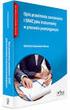 Gdańsk, 12.08.2015r. Szczegółowy Opis Przedmiotu Zamówienia do zapytania nr 66/D/ApBad/Jab/2015 I. Przedmiot zamówienia: Przedmiotem postępowania dostawa sprzętu RTV do CB PAN w Jabłonnie: Stół multimedialny
Gdańsk, 12.08.2015r. Szczegółowy Opis Przedmiotu Zamówienia do zapytania nr 66/D/ApBad/Jab/2015 I. Przedmiot zamówienia: Przedmiotem postępowania dostawa sprzętu RTV do CB PAN w Jabłonnie: Stół multimedialny
Centrum Informatyki "ZETO" S.A. w Białymstoku. Instrukcja użytkownika dla urzędników nadających uprawnienia i ograniczenia podmiotom w ST CEIDG
 Centrum Informatyki "ZETO" S.A. w Białymstoku Instrukcja użytkownika dla urzędników nadających uprawnienia i ograniczenia podmiotom w ST CEIDG BIAŁYSTOK, 12 WRZEŚNIA 2011 ograniczenia podmiotom w ST CEIDG
Centrum Informatyki "ZETO" S.A. w Białymstoku Instrukcja użytkownika dla urzędników nadających uprawnienia i ograniczenia podmiotom w ST CEIDG BIAŁYSTOK, 12 WRZEŚNIA 2011 ograniczenia podmiotom w ST CEIDG
4205 Czujniki parkowania NOXON 4WL Instrukcja obsługi
 4205 Czujniki parkowania NOXON 4WL Instrukcja obsługi Kod produktu: 4205 Nazwa produktu: 4205 NOXON 4WL Nr GIOŚ: E0012857W / E0012857WBW Dziękujemy za zakup wysokiej jakości produktu: 4205 NOXON 4WL! W
4205 Czujniki parkowania NOXON 4WL Instrukcja obsługi Kod produktu: 4205 Nazwa produktu: 4205 NOXON 4WL Nr GIOŚ: E0012857W / E0012857WBW Dziękujemy za zakup wysokiej jakości produktu: 4205 NOXON 4WL! W
Przedmiot zamówienia/kosztorys ofertowy. Część Nr II DP/1926/11. VAT Cena netto Wartość Lp (cechy) ilość
 Załącznik Nr Produkt zamawiany Przedmiot zamówienia/kosztorys ofertowy Część Nr II DP/196/11 Produkt oferowany Nazwa (zmienione VAT Cena netto Wartość Lp (cechy) ilość ilość parametry) % za 1 szt brutto
Załącznik Nr Produkt zamawiany Przedmiot zamówienia/kosztorys ofertowy Część Nr II DP/196/11 Produkt oferowany Nazwa (zmienione VAT Cena netto Wartość Lp (cechy) ilość ilość parametry) % za 1 szt brutto
INSTRUKCJA MONTAŻU I OBSŁUGI BATERIE SERII SENSO
 INSTRUKCJA MONTAŻU I OBSŁUGI BATERIE SERII SENSO 1 9 7 2 www.loge.com.pl instrukcja Senso marzec 21 2 marca 21 11:8:4 1 9 7 2 instrukcja Senso marzec 21 2 marca 21 11:8:4 INSTRUKCJA MONTAŻU Dziękujemy
INSTRUKCJA MONTAŻU I OBSŁUGI BATERIE SERII SENSO 1 9 7 2 www.loge.com.pl instrukcja Senso marzec 21 2 marca 21 11:8:4 1 9 7 2 instrukcja Senso marzec 21 2 marca 21 11:8:4 INSTRUKCJA MONTAŻU Dziękujemy
INSTRUKCJA SERWISOWA. Wprowadzenie nowego filtra paliwa PN 874060 w silnikach ROTAX typ 912 is oraz 912 is Sport OPCJONALNY
 Wprowadzenie nowego filtra paliwa PN 874060 w silnikach ROTAX typ 912 is oraz 912 is Sport ATA System: Układ paliwowy OPCJONALNY 1) Zastosowanie Aby osiągnąć zadowalające efekty, procedury zawarte w niniejszym
Wprowadzenie nowego filtra paliwa PN 874060 w silnikach ROTAX typ 912 is oraz 912 is Sport ATA System: Układ paliwowy OPCJONALNY 1) Zastosowanie Aby osiągnąć zadowalające efekty, procedury zawarte w niniejszym
PERSON Kraków 2002.11.27
 PERSON Kraków 2002.11.27 SPIS TREŚCI 1 INSTALACJA...2 2 PRACA Z PROGRAMEM...3 3. ZAKOŃCZENIE PRACY...4 1 1 Instalacja Aplikacja Person pracuje w połączeniu z czytnikiem personalizacyjnym Mifare firmy ASEC
PERSON Kraków 2002.11.27 SPIS TREŚCI 1 INSTALACJA...2 2 PRACA Z PROGRAMEM...3 3. ZAKOŃCZENIE PRACY...4 1 1 Instalacja Aplikacja Person pracuje w połączeniu z czytnikiem personalizacyjnym Mifare firmy ASEC
Pierwsze kroki. Krok 1. Uzupełnienie danych własnej firmy
 Pierwsze kroki Krok 1. Uzupełnienie danych własnej firmy Przed rozpoczęciem pracy z programem, należy uzupełnić informacje o własnej firmie. Odbywa się to dokładnie tak samo, jak uzupełnianie informacji
Pierwsze kroki Krok 1. Uzupełnienie danych własnej firmy Przed rozpoczęciem pracy z programem, należy uzupełnić informacje o własnej firmie. Odbywa się to dokładnie tak samo, jak uzupełnianie informacji
TERMOSTAT PROGRAMOWALNY typ 093
 TERMOSTAT PROGRAMOWALNY typ 093 Cyfrowy termostat z możliwością programowania pracy urządzenia grzewczego w ciągu dni roboczych i w dni wolne od pracy. PARAMETRY TECHNICZNE Zakres pomiaru temperatury 0
TERMOSTAT PROGRAMOWALNY typ 093 Cyfrowy termostat z możliwością programowania pracy urządzenia grzewczego w ciągu dni roboczych i w dni wolne od pracy. PARAMETRY TECHNICZNE Zakres pomiaru temperatury 0
Poznanie komputera MyPal
 QPL9 SD SD Poznanie komputera MyPal Elementy z przodu Elementy z boku Dioda LED Power/Notification (Zasilanie/Powiadomienie) Zasilanie Powiadamianie Przycisk Launch (Uruchom) Głośnik 4-kierunkowy przycisk
QPL9 SD SD Poznanie komputera MyPal Elementy z przodu Elementy z boku Dioda LED Power/Notification (Zasilanie/Powiadomienie) Zasilanie Powiadamianie Przycisk Launch (Uruchom) Głośnik 4-kierunkowy przycisk
Obudowa metalowa ME-5 i ME-5-S v1.0
 Roger Access Control System Obudowa metalowa ME-5 i ME-5-S v1.0 Wersja dokumentu: Rev. C 1. PRZEZNACZENIE I DANE TECHNICZNE Obudowa metalowa ME-5 jest przeznaczona do instalacji urządzeń oraz modułów elektronicznych
Roger Access Control System Obudowa metalowa ME-5 i ME-5-S v1.0 Wersja dokumentu: Rev. C 1. PRZEZNACZENIE I DANE TECHNICZNE Obudowa metalowa ME-5 jest przeznaczona do instalacji urządzeń oraz modułów elektronicznych
Sterownik nagrzewnicy elektrycznej HE
 Sterownik nagrzewnicy elektrycznej HE I. DANE TECHNICZNE Opis działania. Opis elementów sterujących i kontrolnych... 3 Budowa...3 4 Dane znamionowe nagrzewnicy elektrycznej...3 5 Dane znamionowe.3 6 Lista
Sterownik nagrzewnicy elektrycznej HE I. DANE TECHNICZNE Opis działania. Opis elementów sterujących i kontrolnych... 3 Budowa...3 4 Dane znamionowe nagrzewnicy elektrycznej...3 5 Dane znamionowe.3 6 Lista
[Położenie tekstu ostrzeżenia]
![[Położenie tekstu ostrzeżenia] [Położenie tekstu ostrzeżenia]](/thumbs/39/18649954.jpg) Podręcznik instalacji Kolorowy monitor LCD [Położenie tekstu ostrzeżenia] Informacje o Podręczniku instalacji i Podręczniku użytkownika Podręcznik instalacji (Ten podręcznik) Zawiera podstawowe informacje
Podręcznik instalacji Kolorowy monitor LCD [Położenie tekstu ostrzeżenia] Informacje o Podręczniku instalacji i Podręczniku użytkownika Podręcznik instalacji (Ten podręcznik) Zawiera podstawowe informacje
Przep³ywowy, ciœnieniowy ogrzewacz wody DDLT 18, DDLT 21, DDLT 24 basis
 Przep³ywowy, ciœnieniowy ogrzewacz wody DDLT 18, DDLT 21, DDLT 24 basis Instrukcja obs³ugi i monta u Monta (uk³ad wodny i instalacja elektryczna), pierwsze uruchomienie, konserwacja i naprawy mog¹ byæ
Przep³ywowy, ciœnieniowy ogrzewacz wody DDLT 18, DDLT 21, DDLT 24 basis Instrukcja obs³ugi i monta u Monta (uk³ad wodny i instalacja elektryczna), pierwsze uruchomienie, konserwacja i naprawy mog¹ byæ
Grupa bezpieczeństwa kotła KSG / KSG mini
 Grupa bezpieczeństwa kotła KSG / KSG mini Instrukcja obsługi i montażu 77 938: Grupa bezpieczeństwa kotła KSG 77 623: Grupa bezpieczeństwa kotła KSG mini AFRISO sp. z o.o. Szałsza, ul. Kościelna 7, 42-677
Grupa bezpieczeństwa kotła KSG / KSG mini Instrukcja obsługi i montażu 77 938: Grupa bezpieczeństwa kotła KSG 77 623: Grupa bezpieczeństwa kotła KSG mini AFRISO sp. z o.o. Szałsza, ul. Kościelna 7, 42-677
ZESPÓŁ OPIEKI ZDROWOTNEJ w Świętochłowicach
 ZESPÓŁ OPIEKI ZDROWOTNEJ w Świętochłowicach ul. Chorzowska 38, 41-605 Świętochłowice Sąd Rejonowy w Katowicach Nr KRS 0000042462 NIP 627-16-69-770, REGON 000311450 Dyrektor tel.032/ 245-34-40 tel.032 /770-77-84
ZESPÓŁ OPIEKI ZDROWOTNEJ w Świętochłowicach ul. Chorzowska 38, 41-605 Świętochłowice Sąd Rejonowy w Katowicach Nr KRS 0000042462 NIP 627-16-69-770, REGON 000311450 Dyrektor tel.032/ 245-34-40 tel.032 /770-77-84
INSTRUKCJA OBSŁUGI TIMER REMOTE SWITCH TRS06. Dla modeli NIKON D90/ D5000/ D7000/ D3100/ D5100
 INSTRUKCJA OBSŁUGI TIMER REMOTE SWITCH TRS06 Dla modeli NIKON D90/ D5000/ D7000/ D3100/ D5100 Schemat produktu dla serii TRS00 11 2 3 4 5 6 7 8 9 1 10 1. Połączenia dla róŝnych modeli aparatów 2. Kabel
INSTRUKCJA OBSŁUGI TIMER REMOTE SWITCH TRS06 Dla modeli NIKON D90/ D5000/ D7000/ D3100/ D5100 Schemat produktu dla serii TRS00 11 2 3 4 5 6 7 8 9 1 10 1. Połączenia dla róŝnych modeli aparatów 2. Kabel
Generator obrazu transakcji fiskalnych, FG-40
 MDH System Strona 1 MDH-SYSTEM ul. Bajkowa 5, Lublin tel./fax.81-444-62-85 lub kom.693-865-235 e mail: info@mdh-system.pl Generator obrazu transakcji fiskalnych, FG-40 Produkt z kategorii: Specjalizowane
MDH System Strona 1 MDH-SYSTEM ul. Bajkowa 5, Lublin tel./fax.81-444-62-85 lub kom.693-865-235 e mail: info@mdh-system.pl Generator obrazu transakcji fiskalnych, FG-40 Produkt z kategorii: Specjalizowane
Parowanie urządzeń Bluetooth. Instrukcja obsługi
 Parowanie urządzeń Bluetooth Instrukcja obsługi Copyright 2012 Hewlett-Packard Development Company, L.P. Microsoft, Windows i Windows Vista są zastrzeżonymi w Stanach Zjednoczonych znakami towarowymi firmy
Parowanie urządzeń Bluetooth Instrukcja obsługi Copyright 2012 Hewlett-Packard Development Company, L.P. Microsoft, Windows i Windows Vista są zastrzeżonymi w Stanach Zjednoczonych znakami towarowymi firmy
Type ETO2 Controller for ice and snow melting
 Type ETO2 Controller for ice and snow melting 57652 06/08 (BJ) English page 2 Deutsch page 14 page 26 Russian page 38 SPIS TREŚCI Wyjaśnienie pojęć.................... Strona 26 Wprowadzenie.....................
Type ETO2 Controller for ice and snow melting 57652 06/08 (BJ) English page 2 Deutsch page 14 page 26 Russian page 38 SPIS TREŚCI Wyjaśnienie pojęć.................... Strona 26 Wprowadzenie.....................
Główne wymiary torów bowlingowych
 Główne wymiary torów bowlingowych DŁUGOŚĆ TORÓW BOWLINGOWYCH Całkowitą długość strefy bowlingowej ustala się z użyciem zalecanego wymiaru wewnętrznego przejścia serwisowego za pinsetterami oraz całkowitej
Główne wymiary torów bowlingowych DŁUGOŚĆ TORÓW BOWLINGOWYCH Całkowitą długość strefy bowlingowej ustala się z użyciem zalecanego wymiaru wewnętrznego przejścia serwisowego za pinsetterami oraz całkowitej
Nazwa asortymentu Parametry techniczne Gwarancja w latach
 Załącznik nr 1 do SIWZ - Opis przedmiotu zamówienia : specyfikacja techniczna CIOR1/44/9/08 Lp. Nazwa asortymentu Parametry techniczne Gwarancja w latach Ilość 1. 2. 3. 4. 5. 1 Klawiatura typ PS/2 standardowa
Załącznik nr 1 do SIWZ - Opis przedmiotu zamówienia : specyfikacja techniczna CIOR1/44/9/08 Lp. Nazwa asortymentu Parametry techniczne Gwarancja w latach Ilość 1. 2. 3. 4. 5. 1 Klawiatura typ PS/2 standardowa
GEO-SYSTEM Sp. z o.o. GEO-RCiWN Rejestr Cen i Wartości Nieruchomości Podręcznik dla uŝytkowników modułu wyszukiwania danych Warszawa 2007
 GEO-SYSTEM Sp. z o.o. 02-732 Warszawa, ul. Podbipięty 34 m. 7, tel./fax 847-35-80, 853-31-15 http:\\www.geo-system.com.pl e-mail:geo-system@geo-system.com.pl GEO-RCiWN Rejestr Cen i Wartości Nieruchomości
GEO-SYSTEM Sp. z o.o. 02-732 Warszawa, ul. Podbipięty 34 m. 7, tel./fax 847-35-80, 853-31-15 http:\\www.geo-system.com.pl e-mail:geo-system@geo-system.com.pl GEO-RCiWN Rejestr Cen i Wartości Nieruchomości
1) VM-3240VA DANE TECHNICZNE
 1) VM-3240VA VM-3240VA jest to wielofunkcyjny wzmacniacz przeznaczony do montażu w szafie rackowej (3-u). Wzmacniacz zawiera w sobie moduły wejść muzyki tła, wyjścia głośnikowe na sześć niezależnych stref.
1) VM-3240VA VM-3240VA jest to wielofunkcyjny wzmacniacz przeznaczony do montażu w szafie rackowej (3-u). Wzmacniacz zawiera w sobie moduły wejść muzyki tła, wyjścia głośnikowe na sześć niezależnych stref.
SPRZĄTACZKA pracownik gospodarczy
 Szkolenie wstępne InstruktaŜ stanowiskowy SPRZĄTACZKA pracownik gospodarczy pod red. Bogdana Rączkowskiego Zgodnie z rozporządzeniem Ministra Gospodarki i Pracy z dnia 27 lipca 2004 r. w sprawie szkolenia
Szkolenie wstępne InstruktaŜ stanowiskowy SPRZĄTACZKA pracownik gospodarczy pod red. Bogdana Rączkowskiego Zgodnie z rozporządzeniem Ministra Gospodarki i Pracy z dnia 27 lipca 2004 r. w sprawie szkolenia
Bezprzewodowa karta sieciowa Micro USB N150 - Podręcznik instalacji
 Bezprzewodowa karta sieciowa Micro USB N150 - Podręcznik instalacji Niniejszy przewodnik przedstawia ekspresową instalację za pomocą kreatora NETGEAR Smart Wizard i instalację samodzielnego sterownika
Bezprzewodowa karta sieciowa Micro USB N150 - Podręcznik instalacji Niniejszy przewodnik przedstawia ekspresową instalację za pomocą kreatora NETGEAR Smart Wizard i instalację samodzielnego sterownika
S S. Nap d do rolet i markiz VariEco-868. Monta
 PL Nap d do rolet i markiz VariEco868 Instrukcje nalezy zachowac! Po zamontowaniu silnika rurowego niniejszà instrukcj monta u nale y umocowaç na kablu do póêniejszego wykorzystania przez elektryka. Dzia
PL Nap d do rolet i markiz VariEco868 Instrukcje nalezy zachowac! Po zamontowaniu silnika rurowego niniejszà instrukcj monta u nale y umocowaç na kablu do póêniejszego wykorzystania przez elektryka. Dzia
Urządzenia do bezprzerwowego zasilania UPS CES GX RACK. 10 kva. Wersja U/CES_GXR_10.0/J/v01. Praca równoległa
 Urządzenia do bezprzerwowego zasilania UPS CES GX RACK 10 kva Centrum Elektroniki Stosowanej CES sp. z o. o. 30-732 Kraków, ul. Biskupińska 14 tel.: (012) 269-00-11 fax: (012) 267-37-28 e-mail: ces@ces.com.pl,
Urządzenia do bezprzerwowego zasilania UPS CES GX RACK 10 kva Centrum Elektroniki Stosowanej CES sp. z o. o. 30-732 Kraków, ul. Biskupińska 14 tel.: (012) 269-00-11 fax: (012) 267-37-28 e-mail: ces@ces.com.pl,
Konfiguracja historii plików
 Wielu producentów oprogramowania oferuje zaawansowane rozwiązania do wykonywania kopii zapasowych plików użytkownika czy to na dyskach lokalnych czy w chmurze. Warto jednak zastanowić się czy instalacja
Wielu producentów oprogramowania oferuje zaawansowane rozwiązania do wykonywania kopii zapasowych plików użytkownika czy to na dyskach lokalnych czy w chmurze. Warto jednak zastanowić się czy instalacja
MAKSYMALNA WYDAJNOŚĆ MŁOTY HYDRAULICZNE TYPU TXH
 MAKSYMALNA WYDAJNOŚĆ MŁOTY HYDRAULICZNE TYPU TXH MŁOTY HYDRAULICZNE TYPU TXH SKONCENTROWANA MOC Solidność i precyzja Wysokowydajne młoty hydrauliczne Terex, poszerzające wszechstronność koparko-ładowarek,
MAKSYMALNA WYDAJNOŚĆ MŁOTY HYDRAULICZNE TYPU TXH MŁOTY HYDRAULICZNE TYPU TXH SKONCENTROWANA MOC Solidność i precyzja Wysokowydajne młoty hydrauliczne Terex, poszerzające wszechstronność koparko-ładowarek,
AERIS CA 350 VV EASE Zalety Informacje ogólne
 AERIS CA 350 VV EASE Centrala wentylacyjna najnowszej generacji wyposażona w wymiennik przeciwprądowy o wysokiej sprawności oraz unikatowe wentylatory prądu stałego wyposażone w wirniki o konstrukcji zapewniające
AERIS CA 350 VV EASE Centrala wentylacyjna najnowszej generacji wyposażona w wymiennik przeciwprądowy o wysokiej sprawności oraz unikatowe wentylatory prądu stałego wyposażone w wirniki o konstrukcji zapewniające
Instalacja Plugin. Rys. 1. Folder Plugin.
 Instalacja Plugin Co to jest Plugin? Plugin, czyli wtyczka, są to dodatkowe programy, które użytkownik instaluje w dekoderze, w zależności od swoich własnych potrzeb, czy preferencji. Programy te są dostępne
Instalacja Plugin Co to jest Plugin? Plugin, czyli wtyczka, są to dodatkowe programy, które użytkownik instaluje w dekoderze, w zależności od swoich własnych potrzeb, czy preferencji. Programy te są dostępne
Instrukcja obsługi. www.versapers.com
 Instrukcja obsługi www.versapers.com 20 Zasady bezpieczeństwa Prosimy zachować powyższe zasady bezpieczeństwa! Informacje dla użytkowników wyciskarki soków Versapers Spis treści 21 22 23 26 27 30 31 32
Instrukcja obsługi www.versapers.com 20 Zasady bezpieczeństwa Prosimy zachować powyższe zasady bezpieczeństwa! Informacje dla użytkowników wyciskarki soków Versapers Spis treści 21 22 23 26 27 30 31 32
INSTRUKCJA OBSŁUGI. Czujnik opadu deszczu RAIN SENSOR RS500
 INSTRUKCJA OBSŁUGI Czujnik opadu deszczu RAIN SENSOR RS500 WPROWADZENIE Wyłącznik Rain Sensor RS500 może pracować jako normalnie otwarty (NO) lub jako normalnie zamknięty (NC). Wyłącznik może być używany
INSTRUKCJA OBSŁUGI Czujnik opadu deszczu RAIN SENSOR RS500 WPROWADZENIE Wyłącznik Rain Sensor RS500 może pracować jako normalnie otwarty (NO) lub jako normalnie zamknięty (NC). Wyłącznik może być używany
cena jedn.netto procesor: płyta główna: pamięć RAM: napęd DVD: dysk twardy: zasilacz: obudowa: oprogramowanie: klawiatura: mysz: monitor:
 Załacznik nr, znak sprawy DZ-250/363/4 FORMULARZ OPISU PRZEDMIOTU ZAMÓWIENIA - FORMULARZ CENOWY Zadanie zestaw komputerowy o parametrach podanych w zestaw nr : laptop - opis parametrów w Zadanie 2 zestaw
Załacznik nr, znak sprawy DZ-250/363/4 FORMULARZ OPISU PRZEDMIOTU ZAMÓWIENIA - FORMULARZ CENOWY Zadanie zestaw komputerowy o parametrach podanych w zestaw nr : laptop - opis parametrów w Zadanie 2 zestaw
DB-2180 Binocular LCD DigiCam. Informacje o produkcie D E B C
 Informacje o produkcie F D E L K J A B C PL G H I A: Obiektyw lornetki (stały, 8-krotny zoom) B: Obiektyw aparatu cyfrowego (stały, 8-krotny zoom) C: Pokrętło ostrości aparatu cyfrowego D: Wyświetlacz
Informacje o produkcie F D E L K J A B C PL G H I A: Obiektyw lornetki (stały, 8-krotny zoom) B: Obiektyw aparatu cyfrowego (stały, 8-krotny zoom) C: Pokrętło ostrości aparatu cyfrowego D: Wyświetlacz
